
Như bạn đã biết, đối với hoạt động hiệu quả của bất kỳ điện thoại thông minh Android nào, cần phải duy trì phần mềm hệ thống của nó trong điều kiện thích hợp, trong hầu hết các trường hợp khả thi với chủ sở hữu thiết bị. Các vật liệu sau đây trình bày các hướng dẫn để duy trì hệ điều hành của bộ máy Xiaomi Redmi 4, giả định các bản cập nhật, cài đặt lại, khôi phục và thay thế thiết bị điều khiển ban đầu cho hội nghị MIUI chính thức cho HĐH đã sửa đổi.
Thông tin quan trọng
Bài viết thảo luận về các thao tác áp dụng cho thiết bị Phiên bản tiêu chuẩn Redmi 4 từ Xiaomi. C Mã tên "Prada"! Hầu hết các thiết bị của nhà sản xuất được khâu đều tương tự như các phương pháp sau, nhưng sử dụng các hướng dẫn và quan trọng nhất là có sẵn trên các liên kết được đặt trong vật liệu này và tích hợp về mặt hoạt động cho các gói điện thoại, đối với những người tương tự như sửa đổi Redmi 4 Tên (4 Pro (Prime), 4x, 4A, Note 4) Đừng!
Để đảm bảo rằng có một thiết bị chi tiết theo mô hình sau, hãy sử dụng phần mềm để xác định chính xác các đặc điểm của thiết bị Android, ví dụ: AIDA64.!
- Tải xuống và cài đặt chương trình từ Google Play Market, chạy nó trên điện thoại thông minh của bạn.
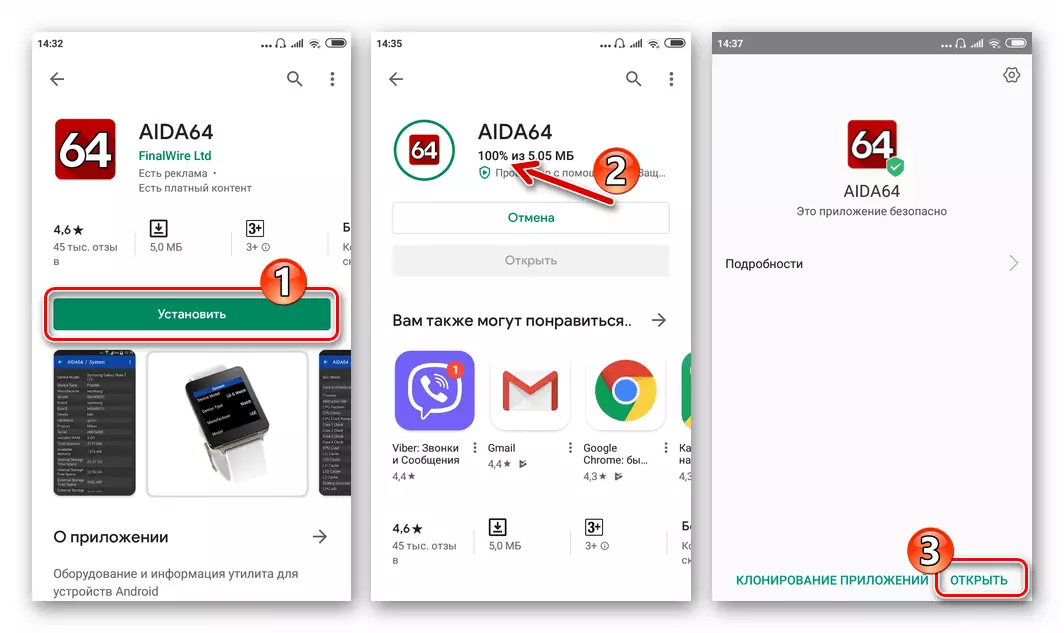
Tải xuống AIDA64 cho Android từ Google Play Market
- Chuyển đến phần "Hệ thống" từ màn hình chính của AIDA64 cho Android và kiểm tra sự tuân thủ các giá trị của "mô hình thiết bị" và "thiết bị" của ảnh chụp màn hình sau.

Về việc bạn làm theo hướng dẫn cẩn thận như thế nào, luôn có khả năng gây sát thương cho thiết bị trong quá trình cài đặt lại Android và các quy trình liên quan đến quá trình này! Tất cả các khuyến nghị từ tài liệu được thực hiện bởi bạn có nguy cơ của riêng bạn, cũng như chấp nhận đầy đủ trách nhiệm cho bất kỳ hậu quả nào!
Sự chuẩn bị
Để can thiệp hiệu quả, chính xác và tương đối an toàn trong hoạt động của hệ thống cho Redmi 4 từ Xiaomi, cần phải chuẩn bị thiết bị và máy tính hoặc các hoạt động máy tính xách tay được mô tả thêm được mô tả dưới đây. Sau khi vượt qua giai đoạn chuẩn bị, bạn sẽ có được kiến thức cần thiết, cũng như hầu hết các công cụ để cài đặt lại hệ điều hành Android thành công trên mô hình đang xem xét.Trình điều khiển.
Để thực hiện khả năng tương tác với một phần mềm Windows chuyên biệt với các phần hệ thống của thiết bị Android, cần phải đảm bảo ghép nối với PC bằng cách cài đặt trên trình điều khiển chuyên dụng cuối cùng.
Phần mềm để làm việc với thiết bị
Thao tác với phần chương trình của bộ máy Siaomi redmi 4 có thể được thực hiện với nhiều mục đích khác nhau và các phương pháp khác nhau, và mỗi trong số chúng yêu cầu sử dụng một số phần mềm nhất định. Để có cơ hội dành tất cả mọi thứ mà không có ngoại lệ, được mô tả trong phần thứ hai của bài viết, bạn sẽ cần từ danh sách sau. Tải xuống và cài đặt chương trình mong muốn trước khi thực hiện một hoặc hướng dẫn khác trên phần mềm điện thoại thông minh trực tiếp.
- Đã bật ở trên để cài đặt ứng dụng trình điều khiển Miflash. Nó có thể được sử dụng để cài đặt trên điện thoại của các cụm chính thức của Miuai của bất kỳ loại và phiên bản nào, khôi phục hiệu suất của hệ thống cho Redmi 4 trong chế độ "Fastboot" và "EDL".
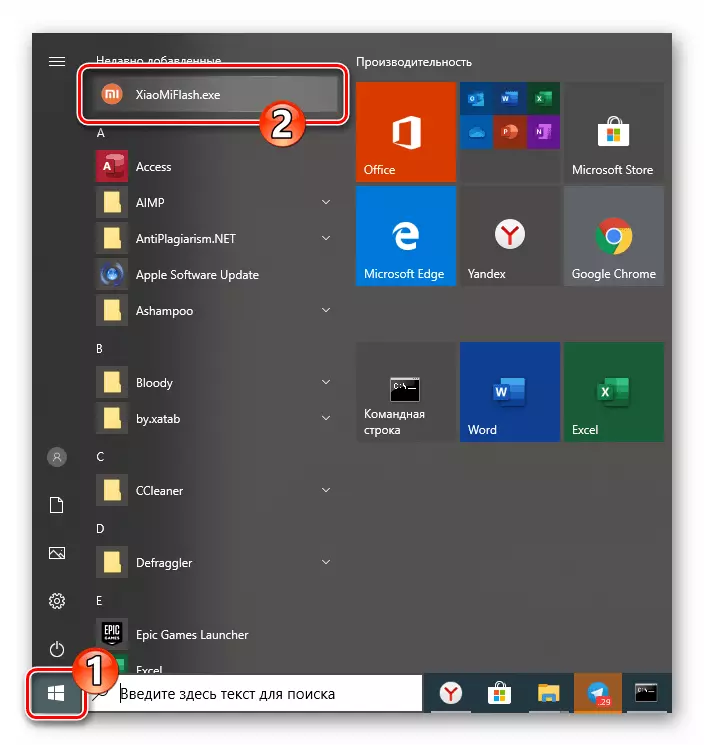
Phương thức làm việc
Để không trở về vấn đề chuyển đổi điện thoại thông minh đang được xem xét vào nhiều tiểu bang khác nhau, sẽ cần thiết để ghi đè lên bộ nhớ và các thủ tục liên quan, tìm hiểu điều này tại giai đoạn chuẩn bị. Đồng thời, bạn có thể kiểm tra tính đúng đắn của cài đặt trình điều khiển - trước khi kết nối Redmi 4 ở chế độ này hoặc chế độ khác với máy tính, hãy mở Windows Trình quản lý thiết bị (DF).
- "Gỡ lỗi trên YUSB". Việc kích hoạt chế độ sẽ được yêu cầu để có thể chuyển sang các lệnh điện thoại của các tiện ích UDB của bảng điều khiển và FastBet.
- Trên điện thoại thông minh, hãy chuyển đến "Cài đặt" MIUAI và sau đó mở phần "Giới thiệu về điện thoại".

- Chạm năm lần bằng giá trị của phiên bản MIUI của phiên bản. Kích hoạt khả năng truy cập vào danh sách các tùy chọn cho các nhà phát triển.

- Quay trở lại menu "Cài đặt" Android, trong danh mục "Hệ thống và thiết bị", nhấp vào "Cài đặt mở rộng". Từ danh sách các tùy chọn được hiển thị, đi đến phần "dành cho nhà phát triển".
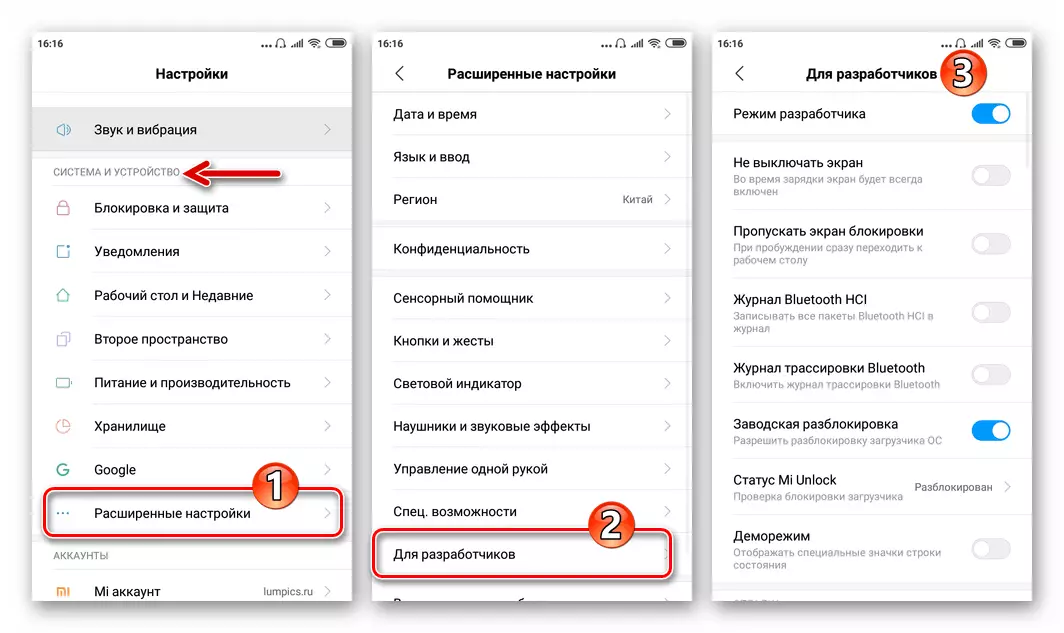
- Kích hoạt tính năng "Gỡ lỗi USB" và xác nhận yêu cầu hệ thống nhận được.
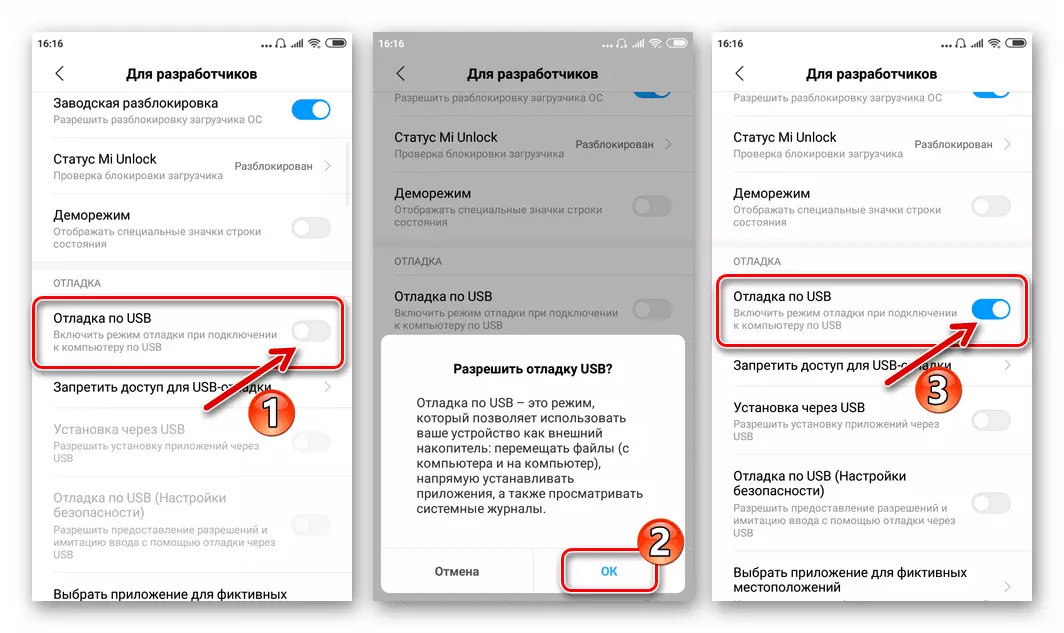
- Khi RedMed 4 được kết nối với việc gỡ lỗi với PC, Windows phải phản hồi màn hình của các thiết bị "Giao diện ADB Android".

- Trên điện thoại thông minh, hãy chuyển đến "Cài đặt" MIUAI và sau đó mở phần "Giới thiệu về điện thoại".
- "Fastboot" là trạng thái chính được sử dụng cho phần sụn của các thiết bị có trình tải mở khóa. Chế độ được gọi bằng một trong hai phương thức:
- Tắt hoàn toàn Redmi 4, đợi một chút và nhấp vào các nút "Vol - và" Power ". Giữ chúng được nhấn để hiển thị trên màn hình của hình ảnh điện thoại thông minh với một con thỏ và chữ "fastboot".

- Thông qua adb. . Kích hoạt trên điện thoại "Gỡ lỗi bởi YUSB" và kết nối nó với PC. Chuyển đến thư mục với ADB và FastBut thông qua bảng điều khiển Windows. Chỉ trong trường hợp, hãy kiểm tra khả năng hiển thị của thiết bị trong hệ thống mong muốn của hệ thống: Lệnh thiết bị ADB, phản hồi bảng điều khiển chính xác là thiết bị serial_number.
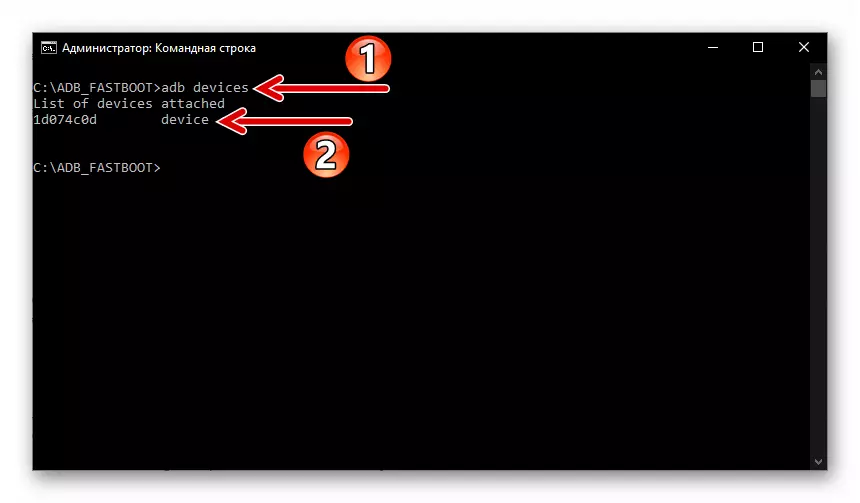
Nhập dấu hiệu của bộ tải khởi động khởi động lại ADB, do kết quả của Redmi 4 sẽ khởi động lại vào chế độ mong muốn.
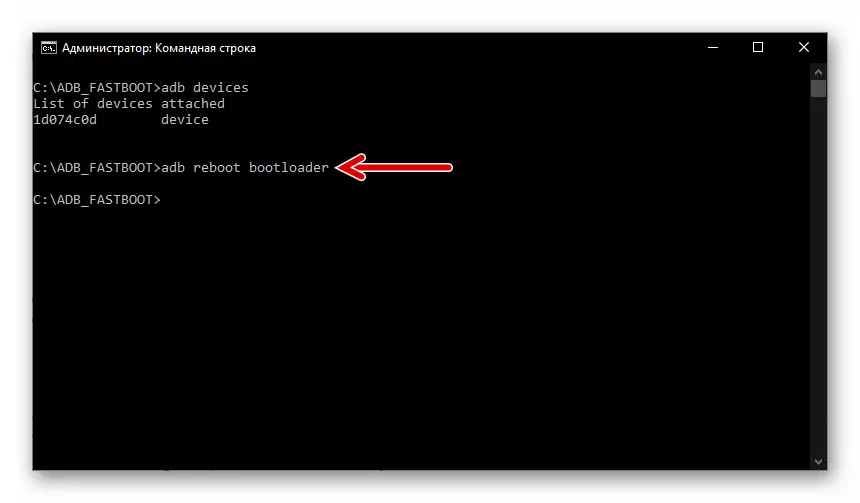
Khi kết nối thiết bị ở chế độ "Fastboot" và PC trong "DU" Thiết bị di động Windows được định nghĩa là "Giao diện bộ tải khởi động Android".
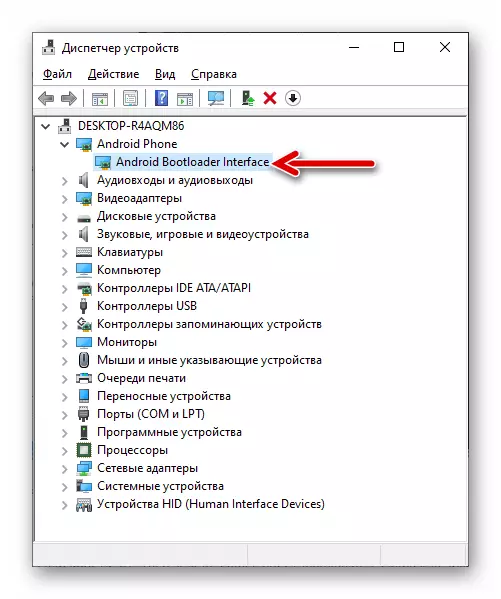
- Tắt hoàn toàn Redmi 4, đợi một chút và nhấp vào các nút "Vol - và" Power ". Giữ chúng được nhấn để hiển thị trên màn hình của hình ảnh điện thoại thông minh với một con thỏ và chữ "fastboot".
- "Phục hồi" - bất kể môi trường phục hồi nào (nhà máy hoặc tùy chỉnh) có mặt trên máy, việc chuyển sang nó như sau:
- Nhấn điện thoại thông minh đã tắt cùng một lúc "vol +" và "Power" và giữ các nút cho đến khi menu khôi phục xuất hiện trên màn hình:

- Thông qua adb. . Các hành động tương tự như chuyển sang chế độ "fastboot", nhưng lệnh bảng điều khiển khác được sử dụng:
Phục hồi khởi động lại ADB.
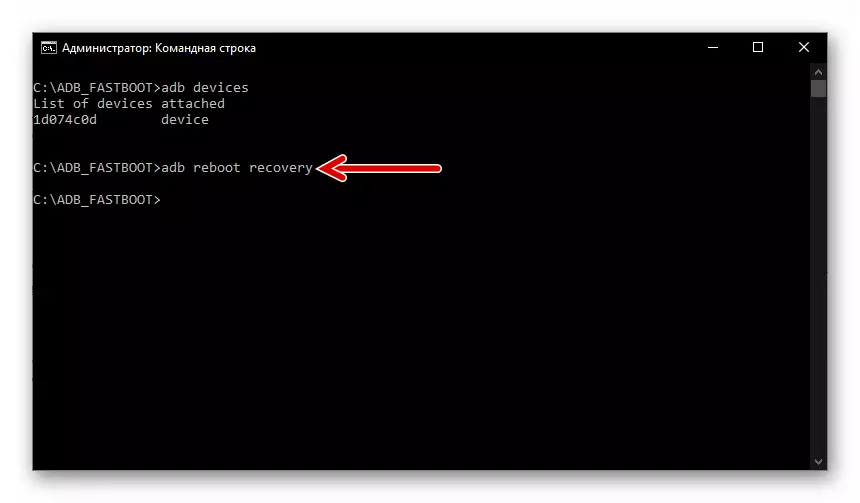
Khi kết nối Redmi 4 Recovery được truyền đến máy tính "du" thể hiện hình ảnh sau:

- Nhấn điện thoại thông minh đã tắt cùng một lúc "vol +" và "Power" và giữ các nút cho đến khi menu khôi phục xuất hiện trên màn hình:
- "EDL" (được giải mã - Tải xuống khẩn cấp ) - Chế độ khởi chạy điện thoại trên bộ xử lý Qualcomm được sử dụng trong trường hợp Redmi 4 thường được phục hồi hệ thống thu gọn của nạn nhân dọc theo bộ máy (đổ rỗng).
- Trên các thiết bị có trình tải mở khóa, chế độ "EDL" được gọi qua Fastboot.:
Kết nối thiết bị ở chế độ "FastBut" với PC. Mở dấu nhắc lệnh và đi đến Cantoice Tiện ích Console FastBoot. Kiểm tra khả năng tương tác với thiết bị bằng cách gửi lệnh Thiết bị FastBoot. Nếu mọi thứ theo thứ tự, nhận câu trả lời - Số sê-ri FastBoot.

Viết hướng dẫn sau và nhấp vào "Enter":
Fastboot OEM EDL.

- Trên các phiên bản của thiết bị có trình tải bị khóa, chế độ EDL có thể được gây ra bằng cách tiếp xúc với các liên hệ nằm trên bo mạch chủ của thiết bị (điểm kiểm tra).
Vì có thể chỉ có thể sau khi tháo gỡ một phần thiết bị sau khi tháo gỡ một phần, phương thức không được khuyến khích sử dụng trong những người dùng thiếu kinh nghiệm!
Đối với những người tự tin vào sức mạnh của họ, tại mọi trường hợp, hãy xem quá trình trình diễn sẽ tháo gỡ video của video trên YouTube, sau đó:
Trích xuất khay thẻ SIM, tháo hai ốc vít nằm ở hai bên của đầu nối Micro-USB RedMed 4. Đẩy nhẹ và tháo nắp phía sau của thiết bị, ngắt kết nối máy quét in của máy quét in. Tháo bảo vệ nhựa của bảng điện thoại, vặn vít giữ nó.

Sử dụng nhíp, đóng hai liên hệ được hiển thị trong ảnh bên dưới. Không làm mờ danh bạ, kết nối cáp với điện thoại thông minh, liên hợp với cổng USB của máy tính. Sau khi Windows được công bố âm thanh của thiết bị được kết nối, nên dừng tác động đến điểm kiểm tra.

Do kết quả của việc chuyển sang chế độ EDL, thiết bị sẽ chấm dứt thể hiện bất kỳ tính năng nào có thể nhìn thấy nào của hiệu suất và Windows được hiển thị trong Qualcomm HS-USB Qdloader 9008.

- Trên các thiết bị có trình tải mở khóa, chế độ "EDL" được gọi qua Fastboot.:
Sao lưu
Bất kỳ sự can thiệp nào với công việc của HĐH Android, bao gồm cả bản cập nhật thông thường, đều gặp rắc rối với việc mất thông tin có trước khi thao tác trong kho lưu trữ trong nước của thiết bị. Ngay cả khi bạn không có kế hoạch áp dụng cho các phương thức redmi 4 để cài đặt lại hệ điều hành di động, yêu cầu vệ sinh bộ nhớ điện thoại thông minh, đảm bảo dữ liệu sao lưu thường xuyên từ điện thoại thông minh. Tạo một bản sao lưu trước khi cài đặt MIUI là một bước bắt buộc để chuẩn bị thích hợp cho hoạt động.
Hồi phục
- Đi dọc theo đường dẫn: "Cài đặt" - "Cài đặt nâng cao" trong phần "Hệ thống và thiết bị" - "Khôi phục và đặt lại". Nhấp vào "Đặt chỗ cục bộ".
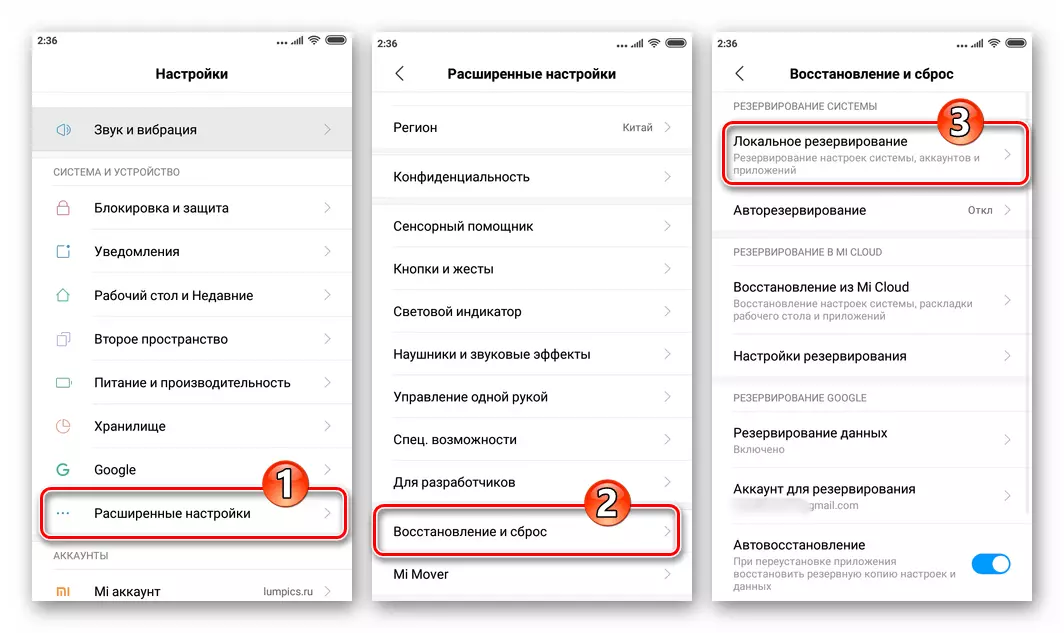
- Nhấn vào ngày tạo bản sao lưu, từ đó thông tin sẽ được khôi phục. Nếu bản sao lưu có phần - chọn cái mong muốn. Trong trường hợp cần thiết phải khôi phục dữ liệu, bỏ chọn các dấu từ các đối tượng sẽ không được triển khai trên điện thoại.

- Chạm vào nút Khôi phục bắt đầu, chờ thủ tục. Tiếp theo, nhấp vào "Hoàn thành" và đóng công cụ đặt phòng.

Mở khóa bộ tải khởi động
Nếu bạn có kế hoạch trang bị phương tiện phục hồi TWRP Xiaomy Redmi 4, để nhận được một đặc quyền của SuperUser trên điện thoại thông minh, hãy cài đặt phần sụn không chính thức (tùy chỉnh), cũng như áp dụng các phương thức riêng lẻ để cài đặt lại các cụm chính thức của MIUI, bạn sẽ cần mở khóa trình tải thiết bị . Cụ thể được tài liệu bởi nhà sản xuất, quy trình phân chia được mô tả trong bài viết trên trang web của chúng tôi.
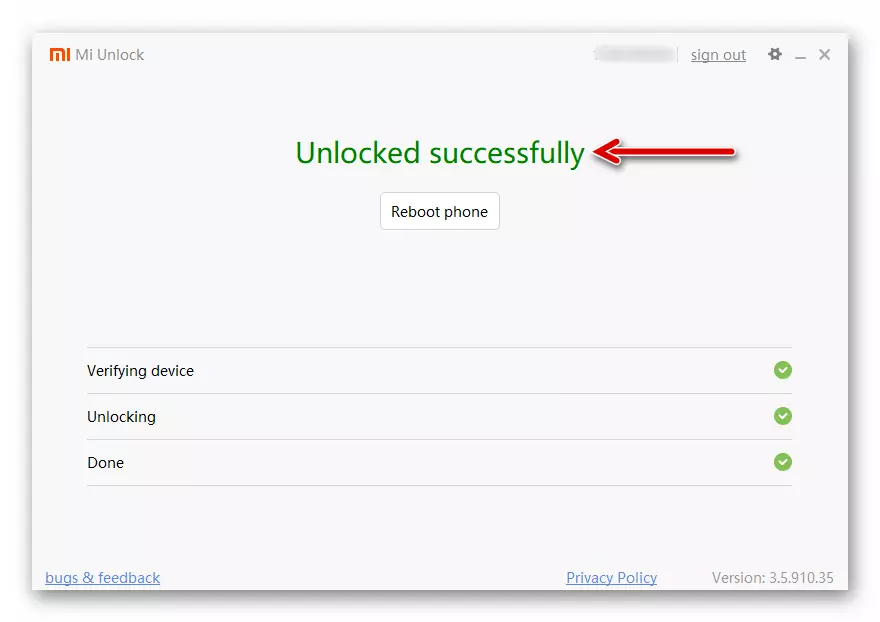
Đọc thêm: Cách mở khóa Trình tải điện thoại thông minh Xiaomi
Lựa chọn và tải xuống firmware
Hầu hết người dùng điện thoại thông minh Xiaomi thông tin sở hữu mà các nhạc cụ được kiểm soát bởi các bản dựng chính thức của MIUI được chia theo liên kết khu vực - "Trung Quốc" / "toàn cầu", có hai loại - "Ổn định" / "Nhà phát triển" và các gói cài đặt hệ điều hành Bản thân chúng được đưa ra trong việc truy cập miễn phí bởi các nhà phát triển để cài đặt bởi người dùng bằng một trong hai cách tiếp cận - "Recovery" / "FastBoot".Đọc thêm: Giống firmware MIUI
Kết quả cuối cùng của việc hoàn thành hầu hết các hướng dẫn từ tài liệu này là cài đặt trên OS OS toàn cầu ổn định của Redmi 4 Final MIUI 10 V10.2.2.0. . Lưu trữ với phần sụn này có thể được tải xuống từ trang web chính thức của nhà sản xuất:
Tải xuống Firmware MIUI FastBoot thực tế cho Xiaomi Redmi 4 từ trang web chính thức
Tải xuống Firmware MiUI Recovery thực tế cho Xiaomi Redmi 4 Phiên bản mới nhất từ trang web chính thức
Ngoài các nguồn chính thức được sử dụng trong các hướng dẫn, các gói MIUUUAY có sẵn để tải xuống từ các liên kết sau:
Tải xuống Xiaomi Redmi Redmi 4 MIUI V10.2.2.0 Toàn cầu ổn định: Flash
Tải xuống phần mềm điện thoại thông minh ổn định toàn cầu Xiaomi Redmi Redmi Redmi Redmi 4 Miui V10.2.0
Các phương thức №№ 3, 4 và 5, được đề xuất thêm trong bài viết dưới dạng giải pháp cho vấn đề cài đặt lại Android trên Redmi 4, cung cấp khả năng cài đặt bất kỳ phiên bản / loại nào của HĐH chính thức. Do đó, nếu có mong muốn sử dụng các hội đồng lỗi thời và / hoặc nhà phát triển của hệ thống được tải xuống từ tài nguyên hồ sơ trên internet, hãy sử dụng các thuật toán giống như trong trường hợp phiên bản ổn định cuối cùng của MIUI.
Đối với HĐH không chính thức cho mô hình - Tài liệu tham khảo để tải xuống một trong những giải pháp thú vị nhất của loại này được trình bày trước khi mô tả cài đặt "Phương pháp 6". Các sản phẩm Romodela khác được cài đặt tương tự như đề xuất trong phần cuối cùng của cách thức, nhưng tìm kiếm của họ sẽ phải tự làm.
Cách flash Xiaomi Redmi 4 (Prada)
Bắt đầu với việc lựa chọn phương pháp cài đặt lại hệ điều hành trên Xiaomy Redmi 4, cần xác định kết quả mong muốn và khả năng ứng dụng của một hoặc hướng dẫn khác, cũng như hiệu quả lý thuyết của nó trong tình huống ổn định. Trong số những thứ khác, chúng tôi khuyên rằng một trong những phương pháp sau đã trở nên quen thuộc với mô tả của nó từ đầu đến cuối.
Phương pháp 1: Bộ công cụ MIUI
Miyuai cung cấp một phương tiện "Cập nhật hệ thống" và trên các thiết bị làm việc Xiaomi Redmi 4, người có chủ sở hữu không có kế hoạch chuyển từ Android chính thức về tùy chỉnh và / hoặc sửa đổi hệ thống. Khả năng của nó là khá đủ để hỗ trợ hệ điều hành ở trạng thái có liên quan và hiệu quả.
Miui cập nhật lên phiên bản mới nhất
Mục đích chính của các phương tiện chính thức là rõ ràng từ tên của nó - tự động cập nhật phiên bản MIUI với một cơ hội như vậy bằng cách tải về một gói với các thành phần được cập nhật từ các máy chủ Xiaomi và sau đó hội nhập của họ vào thiết bị. Nếu bản cập nhật hệ thống vì một lý do chưa được thực hiện, làm như sau, bạn có thể nói, nó là cần thiết:
- Sạc pin redmi 4 và cắm thiết bị kết nối Wi-Fi. Gọi "Cài đặt" Điện thoại di động hệ điều hành và mở "Giới thiệu về điện thoại" phần.

- Nhấp vào tên "Cập nhật hệ thống" tính năng. Trên màn hình tiếp theo, hãy nhấp vào "Kiểm tra cập nhật". Chờ một chút trong khi danh bạ điện thoại máy chủ và các phiên bản của Miuai được cài đặt cài đặt lắp ráp.

- Nếu bạn có một phiên bản cập nhật của hệ điều hành trên màn hình điện thoại thông minh, thông báo thích hợp sẽ xuất hiện, - nhấn "Update" dưới nó. Tiếp theo, mong đợi cho đến khi tải các tập tin cần thiết trong bộ nhớ của thiết bị và giải nén của họ.

- Sau khi hoàn thành việc cập nhật và sự sẵn sàng của mình để bắt đầu quá trình cài đặt của một hệ điều hành được cập nhật (mất khoảng 10 phút, trong đó thiết bị sẽ không có sẵn), bấm vào nút "Khởi động lại". Quá trình cập nhật MIUI mà hơn nữa là tự động, mong đợi để hoàn thành nó và không ngắt bất cứ hành động.

- Sau khi hệ thống nắm giữ tất cả các thao tác, redmi 4 sẽ độc lập khởi động vào hệ điều hành đã được cập nhật Miuai.

Cài đặt lại Android với tiết kiệm dữ liệu
Các chức năng sau đây được cung cấp bởi các "Cập nhật hệ thống" nhà phát triển module là một cài đặt lại MIUI hoàn chỉnh, có thể được yêu cầu để loại bỏ vấn đề khác nhau theo quy định khi vận hành hệ điều hành di động.
- Hãy vào "Settings" Android và từ phần "About Phone", mở "Cập nhật hệ thống" phần.
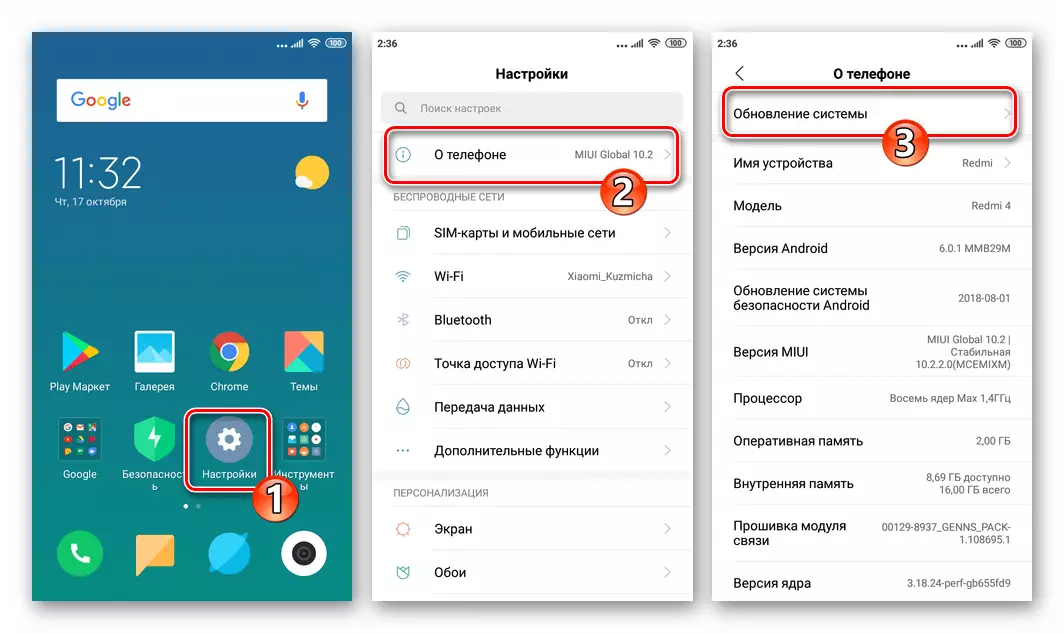
- Chạm vào ba điểm ở phía trên cùng của màn hình bên phải - điều này sẽ gọi menu. Chọn tùy chọn "Download Full Firmware" và sau đó mong đợi tải để hoàn thành.

- Ngay sau khi các gói phần mềm được tải về và đặt trong bộ nhớ của điện thoại thông minh, và sau đó tự động giải nén, nút "Khởi động lại" xuất hiện trên màn hình - click vào nó.

- Tiếp theo, các thiết bị "Mọi thứ sẽ làm bản thân", và bạn chỉ còn mong đợi khi hoàn thành các thủ tục để cài đặt lại Miyui, xem màn hình điện thoại và không tạo ra bất cứ hành động. Sau một thời gian ngắn, redmi 4 sẽ chứng minh màn hình khóa android reset.

Cài đặt lại MIUI từ tập tin
Ngoài việc tải xuống và cài đặt firmware đầy đủ ở chế độ tự động, sử dụng ứng dụng Cập nhật hệ thống, có thể cài đặt HĐH từ tệp được sao chép vào kho thiết bị thủ công. Phương pháp sau có thể liên quan đến việc cài đặt lại cùng một chương trình cơ sở được cài đặt trên thiết bị, việc thực hiện hệ điều hành di động. Ngoài ra, sử dụng các hướng dẫn sau, có thể quay lại lắp ráp Miyui trước đó, nhưng chỉ trong một phiên bản của Android-shell (9 hoặc 10) và với việc xóa dữ liệu người dùng khỏi bộ nhớ của điện thoại thông minh.
- Tải xuống phần sụn phục hồi và đặt một bản sao vào bộ nhớ trong trên ổ đĩa RedMI 4 có thể tháo rời.
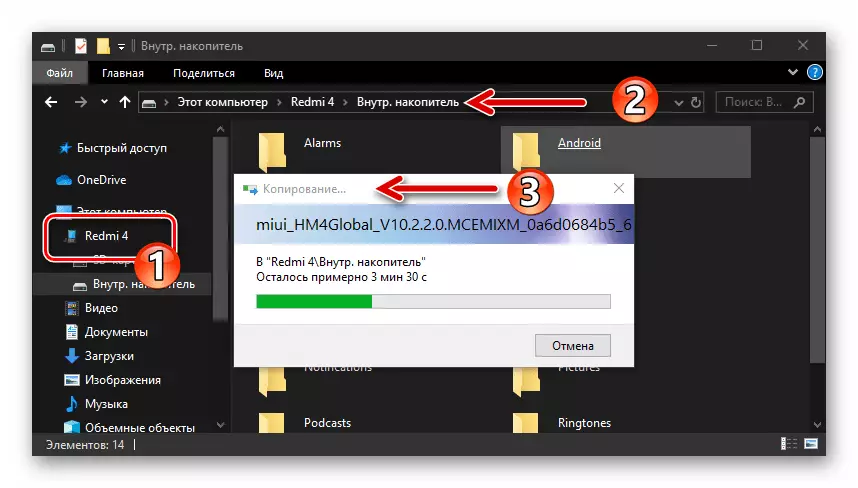
- Mở "Cập nhật hệ thống" và kích hoạt các tính năng bổ sung của Quỹ, khai thác 5 lần liên tiếp trên logo MiUI 10 (trong các phiên bản trước của Android-Shell, hành động này là không cần thiết).

- Chạm ba điểm ở bên phải ở trên cùng của màn hình gọi menu và nhấn vào nó "Chọn tệp phần sụn". Bây giờ hãy đi dọc theo đường dẫn nơi tập tin os zip được sao chép.

- Ở bên phải của tên của gói với hệ điều hành đã cài đặt, hãy cài đặt tích tắc. Sau đó nhấn "OK" và mong đợi việc kiểm tra tập tin được hoàn thành.

- Nhấp vào "Khởi động lại" trong thông báo về tính khả dụng của thiết bị vào hoạt động đặt lại MIUI.

- Tiếp theo, việc giải nén gói từ hệ điều hành sẽ bắt đầu, sau đó thiết bị sẽ khởi động lại và ban đầu sẽ được khởi tạo. Quá trình được hoàn thành tự động khởi chạy Miyui.

Phương pháp 2: Mi Flash Pro
Mi Flash Pro - Đây là một công cụ khác từ Siaomi để phục vụ các thiết bị Android của mình chính thức và có thể được sử dụng để cài đặt lại Miui trên Redmi 4, bao gồm trong các tình huống dường như là một người dùng không chuẩn bị quan trọng (treo điện thoại trên logo đang tải, Bootlup , vv Ns.). Để sử dụng hiệu quả các hướng dẫn sau đây, Mi Akkunt là bắt buộc và khả năng khởi động vào môi trường phục hồi nhà máy của điện thoại thông minh.
- Tải gói phục hồi với điện thoại thông minh OS chính thức vào đĩa máy tính.

- Chạy ứng dụng Flash Apps.

- Nhập môi trường phục hồi điện thoại. Trên màn hình menu chính, bạn chọn số lượng nút các nút ở chế độ thông thường của hoạt động, chọn "Kết nối với Mi Assistant", sau đó nhấn "dinh dưỡng". Bây giờ kết nối thiết bị với máy PC.

- Như một kết quả của sự kết nối, mô hình phải quyết định trong việc áp dụng - tên và mã tên của thiết bị sẽ xuất hiện. Click vào nút "Flash trong Recovery".
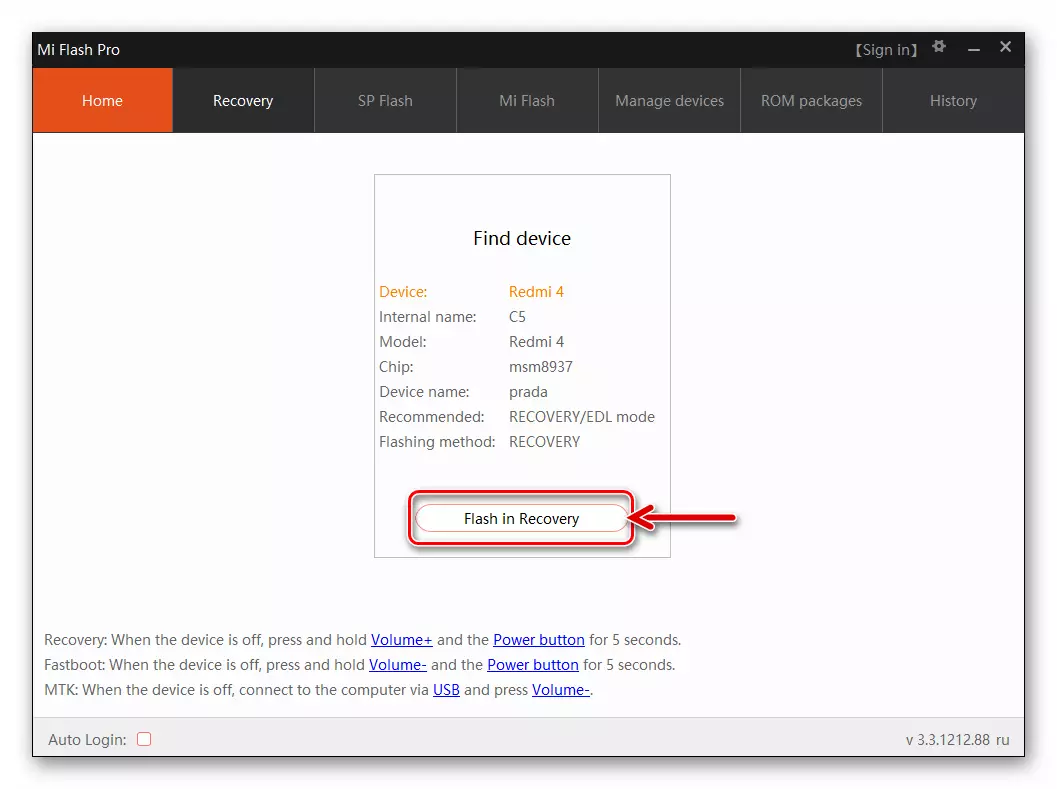
- Đăng nhập vào tài khoản của bạn.

- Tiếp theo, khấu trừ phần mềm dữ liệu từ điện thoại - các lĩnh vực chính của cửa sổ "Recovery Flash" sẽ được lấp đầy.

- Mặc dù thực tế rằng làm sạch bộ nhớ của thiết bị khi firmware sử dụng là không bắt buộc, chúng tôi khuyên bạn nên thực hiện thao tác này. Nhấp vào "Wipe User Data"
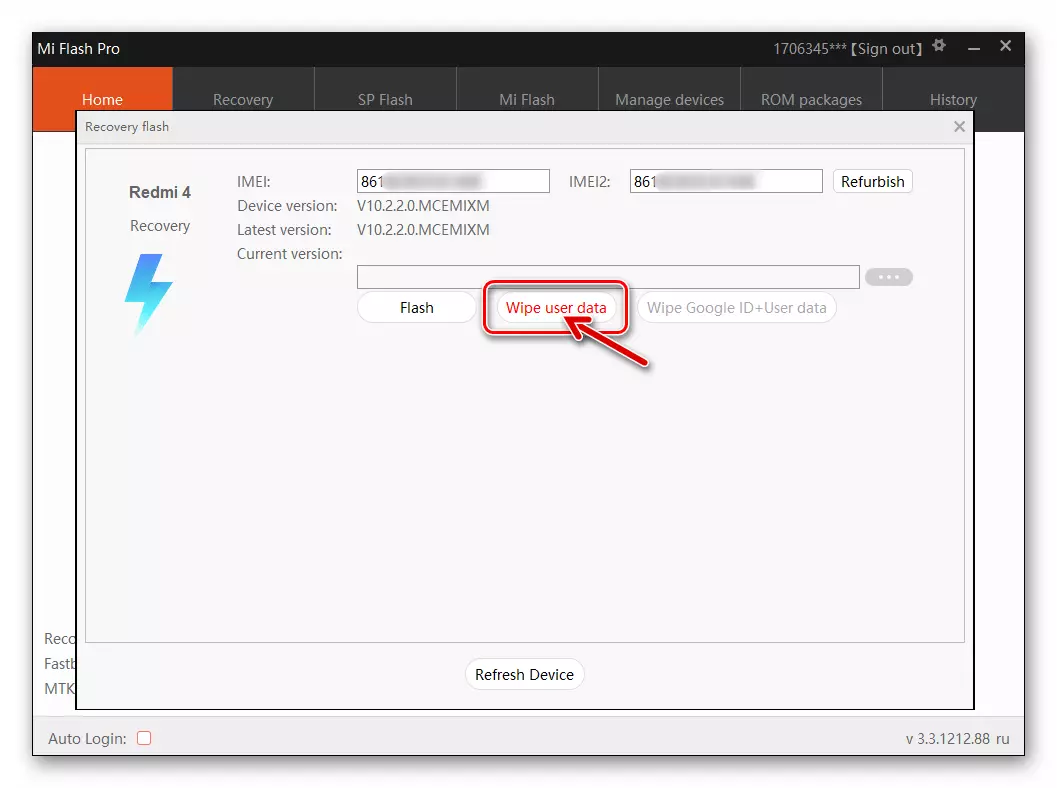
Và sau đó chờ đợi cho việc hoàn thành các thủ tục.

- Click vào nút lựa chọn firmware ( "...").

- Trong cửa sổ mở ra, đi dọc theo con đường nơi mà các gói phục hồi nằm với cài đặt hệ điều hành, chọn nó và bấm vào nút "Open".

- Chờ cho khi hoàn thành việc thẩm tra tổng kiểm tra,

Đó là, "đã kích hoạt thành công" thông báo trong cửa sổ MI Flash Pro.
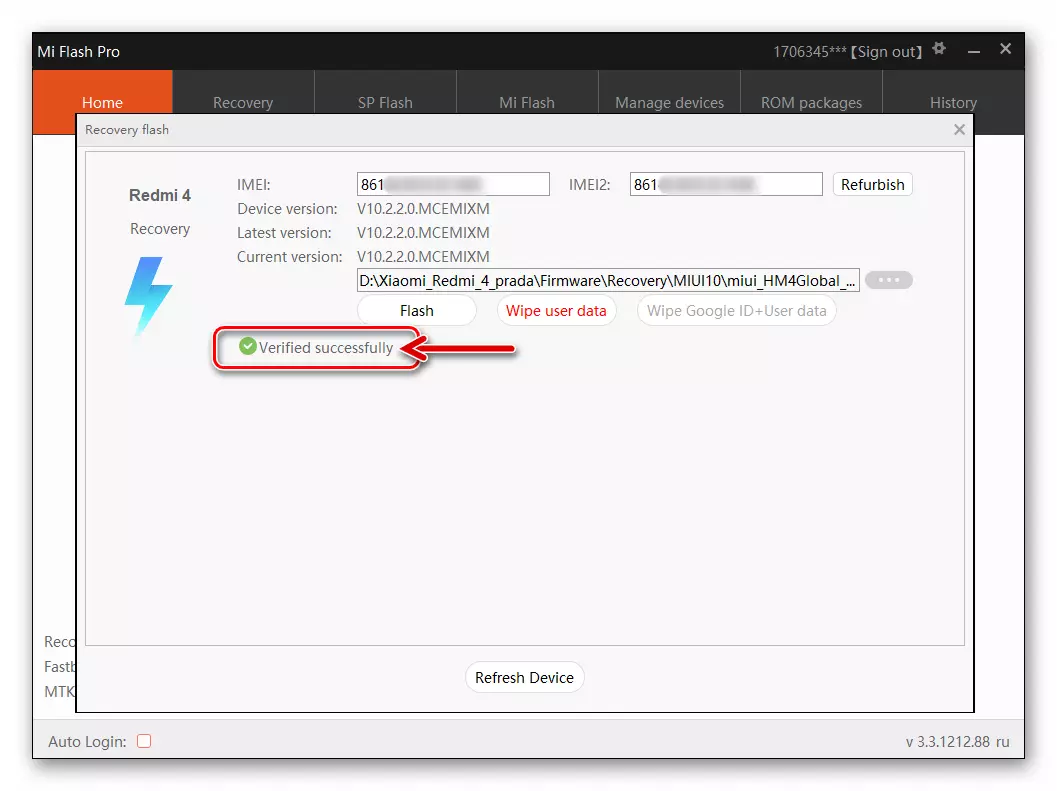
- Nhấn nút "Flash" ký tắt quá trình cài đặt MIUI.
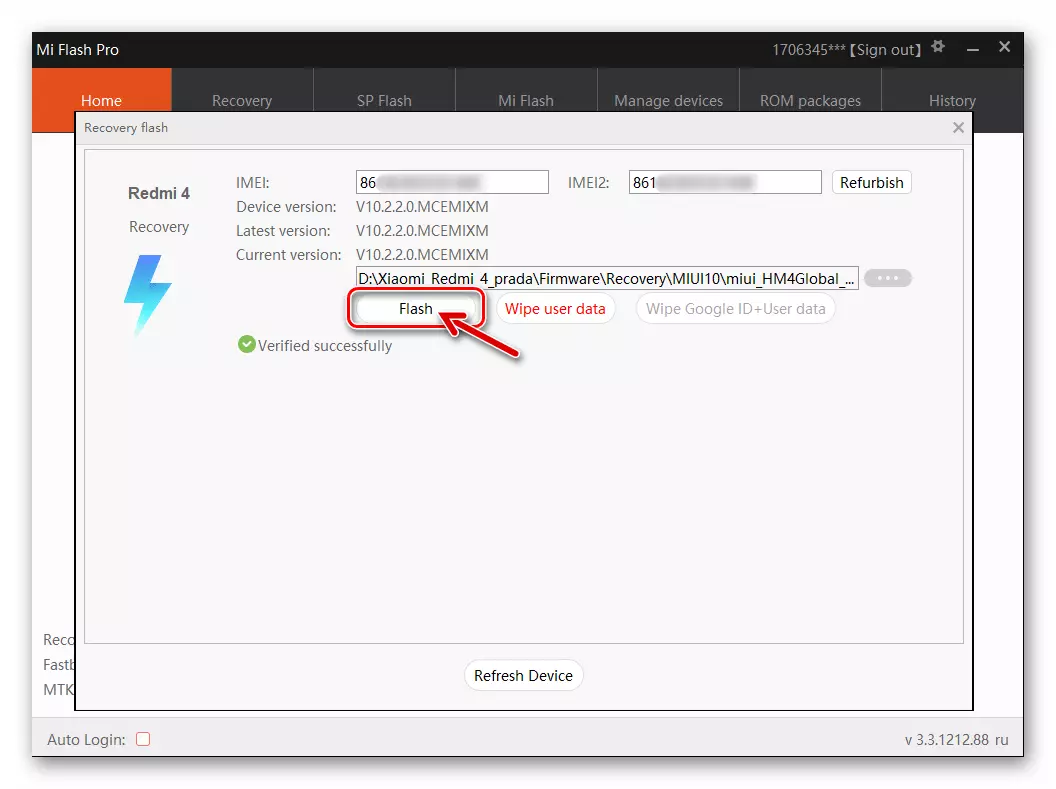
- Mong đợi khi hoàn thành quá trình firmware, không phải là một bàn phím cảm ứng chuột / máy tính,
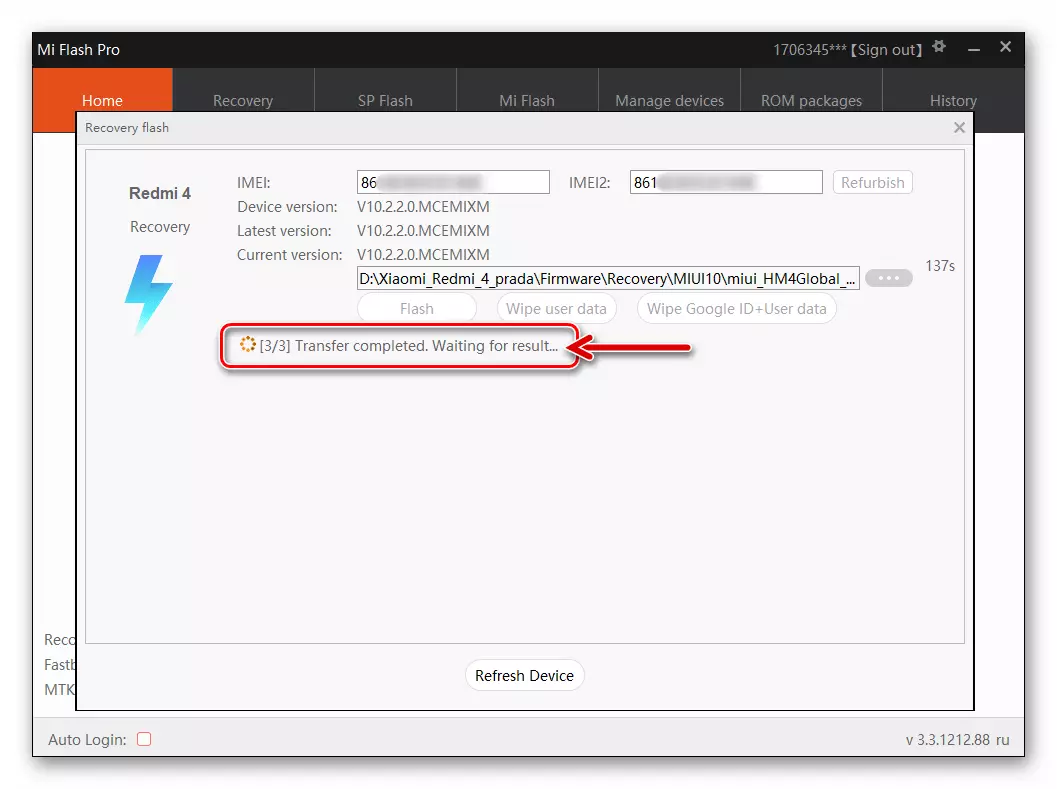
Và cũng không thực hiện bất kỳ hành động liên quan đến điện thoại thông minh.

- Vào cuối của hoạt động cài đặt lại, redmi 4 sẽ tự động khởi động lại. Tiếp theo, là người đầu tiên sau khi firmware sẽ bắt đầu, có nghĩa là một khởi khá dài của MIUI, được hoàn thành bởi sự xuất hiện của màn hình android-shell. Bây giờ điện thoại thông minh có thể được tắt từ máy tính và chuyển sang các thiết lập hệ thống.
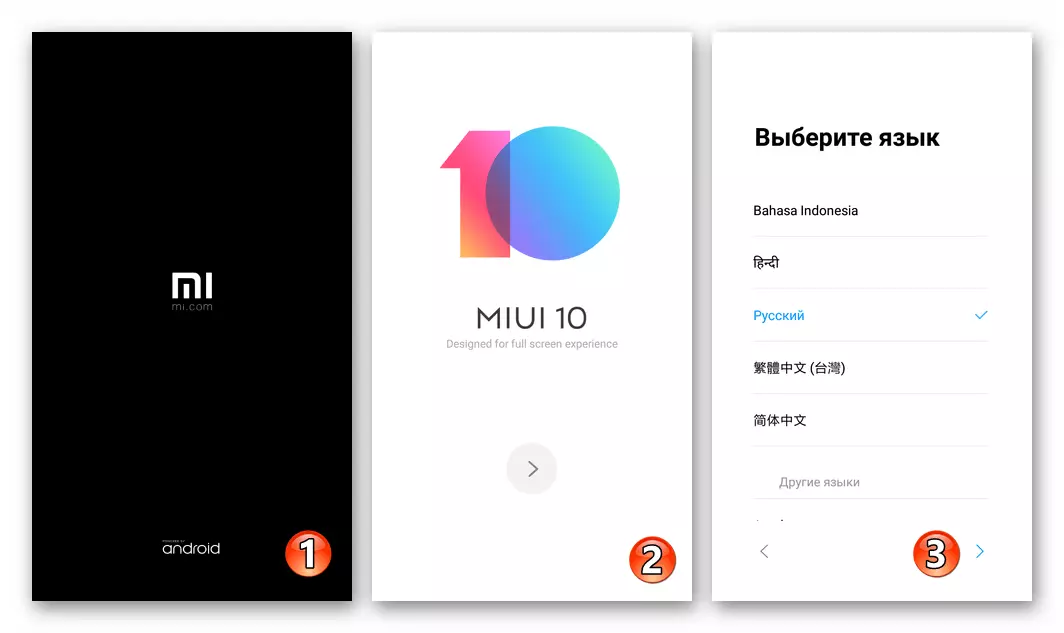
Phương pháp 3: Miflash
Sự lựa chọn thường xuyên nhất của phần mềm cho các nhấp nháy hoàn toàn của Xiaomi redmi 4 với PC là ứng dụng mang thương hiệu của nhà sản xuất - "Classic" Miflash. Với điều này, nó có thể để flash mô hình trong câu hỏi với bất kỳ phiên bản của MIUI ở hầu hết các tình huống và sự độc lập từ trạng thái hiện tại của một phần chương trình của thiết bị.
chế độ EDL (rỗng)
Phương pháp tiếp xúc với bệnh hồng y nhiều nhất với radium 4 ngụ ý việc sử dụng chế độ EDL. Đối với các thiết bị có trình tải bị chặn, quy trình sau đây khá thường là tùy chọn hành động duy nhất để trả về khả năng làm việc của sự cố của hệ điều hành, có nghĩa là toàn bộ điện thoại thông minh.
- Tải xuống một kho lưu trữ TGZ vào đĩa máy tính bằng firmware FastBoot và giải nén nó bằng WinRAR.
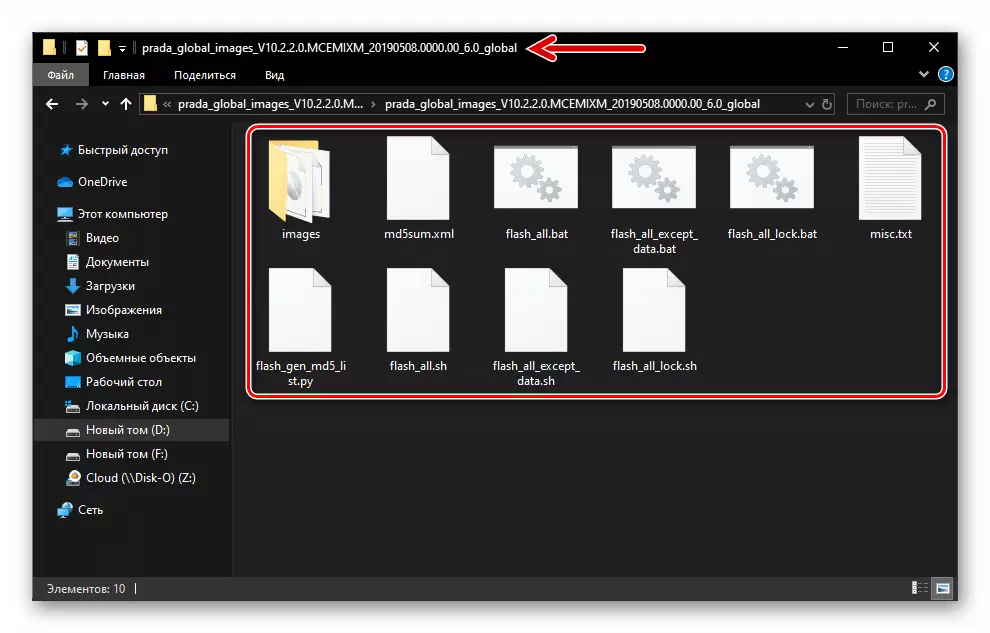
- Nếu điều này không được thực hiện trước đó, hãy cài đặt và sau đó chạy miflash.

- Kết nối điện thoại ở chế độ "EDL" với máy tính. Nhớ lại, kết nối trong trạng thái mong muốn được mô tả trong lần đầu tiên, tường thuật về các thủ tục chuẩn bị, các phần của bài viết này.
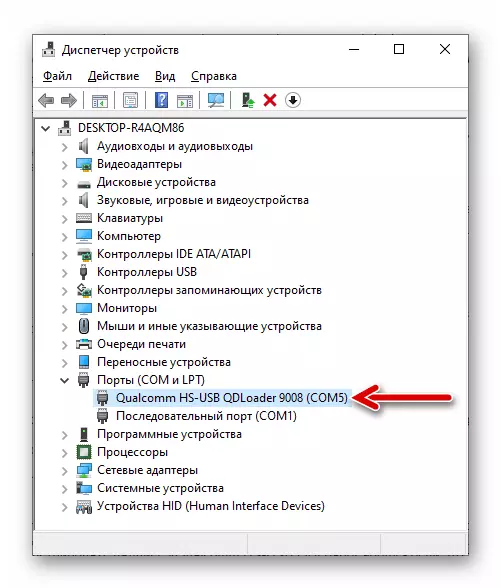
- Trong Mythlesh, nhấp vào "Làm mới" và sau đó đảm bảo rằng thiết bị được xác định bởi phần sụn chính xác. Trong cột "Thiết bị" của bảng trong cửa sổ ứng dụng, với giao diện chính xác, số cổng COM được hiển thị, sẽ liên quan đến truyền dữ liệu trong Redmin 4, cũng như một chỉ báo trống của quy trình.
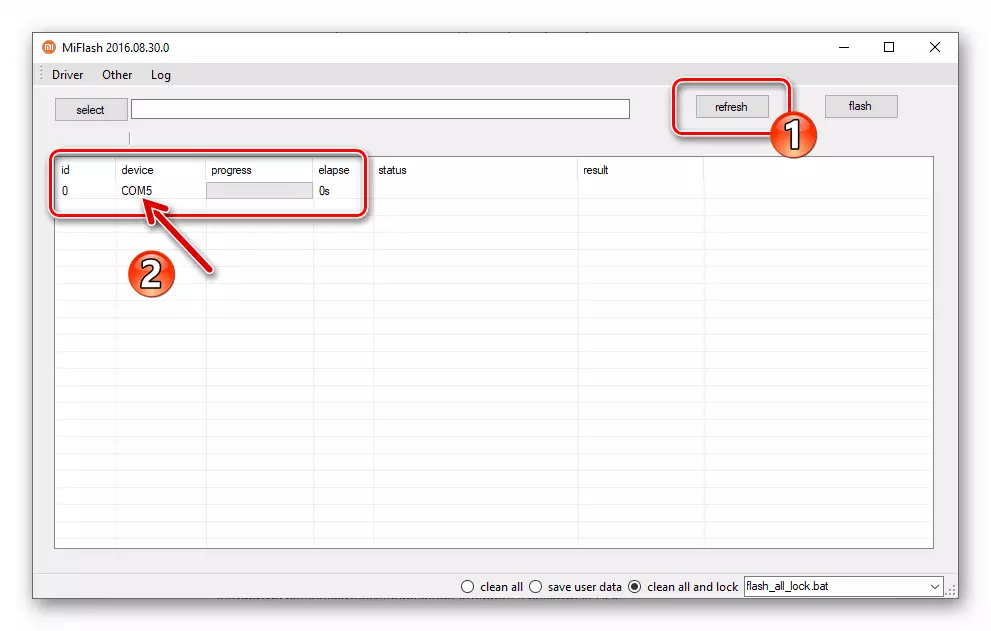
- Nhấp vào nút "Chọn", sau đó trong cửa sổ Tổng quan về thư mục mở ra, chọn thư mục kết quả từ việc giải nén tệp FastBoot firmware TGZ (chứa thư mục "hình ảnh"), nhấp vào "OK".

- Ở dưới cùng của cửa sổ Methlesh, một nút radio là nút radio, với chế độ được chọn để thực hiện thao tác ghi đè lên thiết bị, di chuyển nó đến vị trí "Làm sạch tất cả".
- Bây giờ mọi thứ đã sẵn sàng để bắt đầu chuyển dữ liệu từ gói HĐH sang bộ nhớ Redmi 4. Để bắt đầu quy trình, nhấp vào nút "Flash".
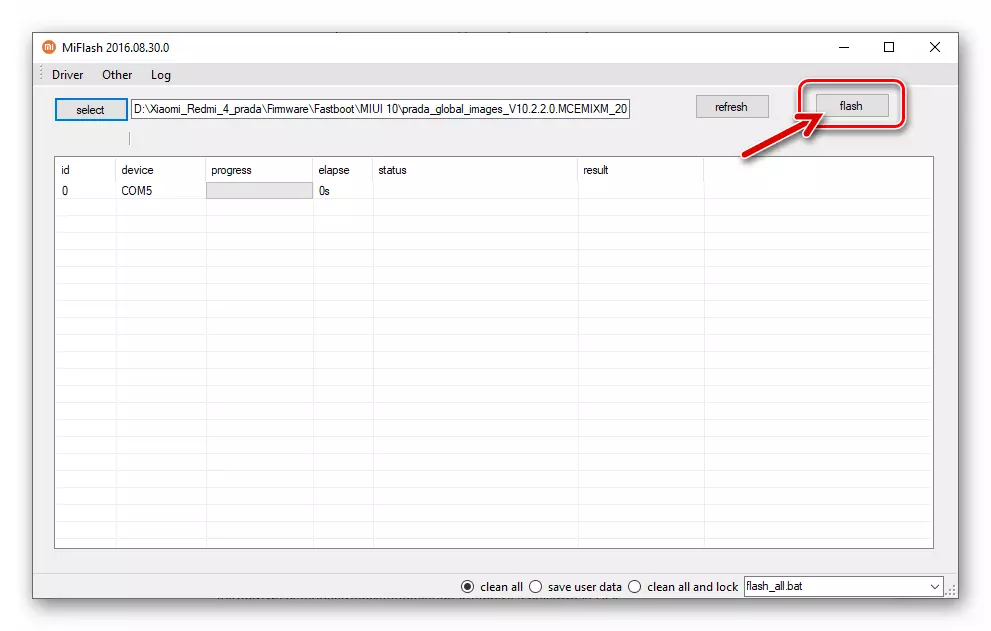
- Mong đợi việc hoàn thành phần sụn của thiết bị, xem chỉ báo điền vào cửa sổ Miflash.

- Kết thúc thành công của tất cả các hoạt động được kèm theo sự ra đời của các thông báo trong các bảng "Trạng thái" và "Kết quả" trong cửa sổ Miflash - Flash xong và Sự thành công. tương ứng.

- Ngắt kết nối điện thoại khỏi cổng USB của máy tính. Đối với người đầu tiên sau khi các thao tác của sự ra mắt, cần phải giữ nút nguồn được nhấn khoảng 10 giây để cảm giác rung. Tiếp theo, mong đợi (10-15 phút) sự xuất hiện của màn hình MIUI, sau đó phần sụn-phục hồi redmi 4 có thể được xem xét hoàn tất.


Chế độ fastboot.
Với điều kiện Xiaomi redmi 4 bootloader được "mở khóa", với phần mềm của thiết bị, bạn có thể làm việc qua Miflash, chuyển thiết bị đến "FastBoot" nhà nước. Đây trở về một điện thoại thông minh của hệ thống chính thức sau khi cài đặt hải quan, rollback và cập nhật các phiên bản MIUI của bất kỳ loại, khôi phục lại hiệu suất Android trên các trường hợp của các thiết bị đó chứng minh một khởi động lại vô hạn khi khởi động và một số trường hợp khác. Việc tổ chức quá trình firmware redmi 4 ở chế độ "Fastbut" qua Miflash được thực hiện bởi hầu hết các thuật toán tương tự như quá trình cài đặt / phục hồi của Android ở chế độ "EDL".
- Thực hiện đoạn 1-2 của hướng dẫn trước từ bài viết này.

- Di chuyển redmi 4 đến "Fastbut" nhà nước và kết nối nó với máy PC.
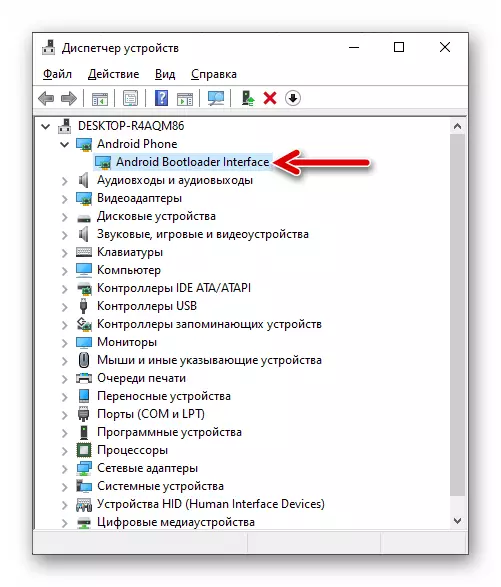
- Trong cửa sổ Miflash, bấm vào nút "Refresh" và sau đó xác nhận rằng thiết bị đã được xác định trong ứng dụng một cách chính xác - số serial của nó sẽ được hiển thị trong cột Device.
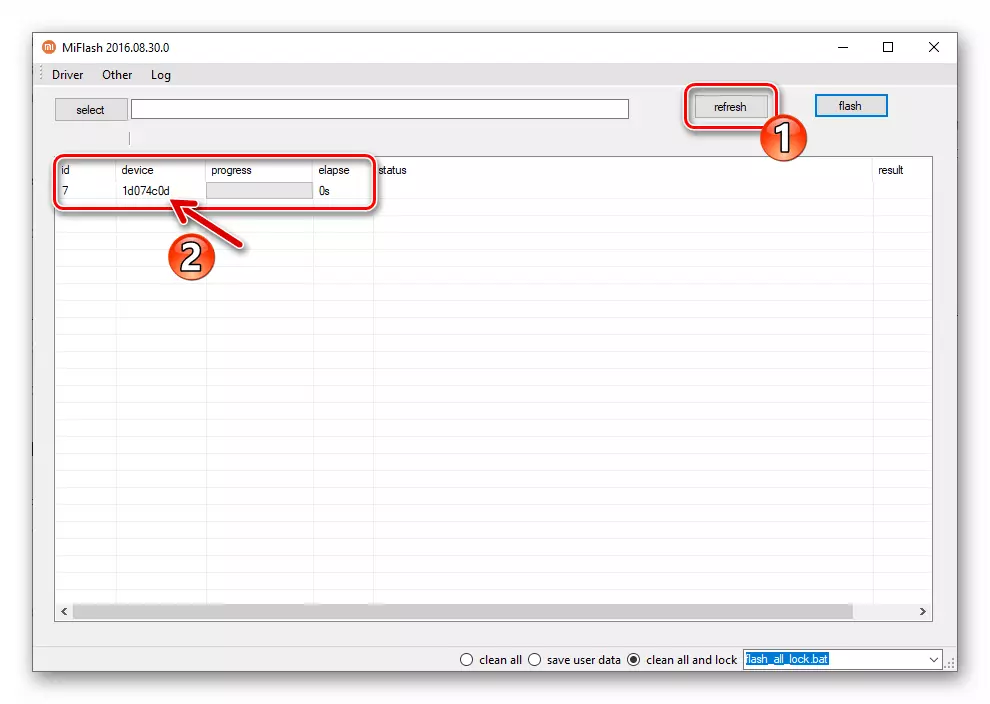
- Thực hiện các bước 5-10 hướng dẫn để cài đặt lại hệ điều hành trên mô hình trong chế độ EDL,

Các đề xuất trên trong tài liệu này.
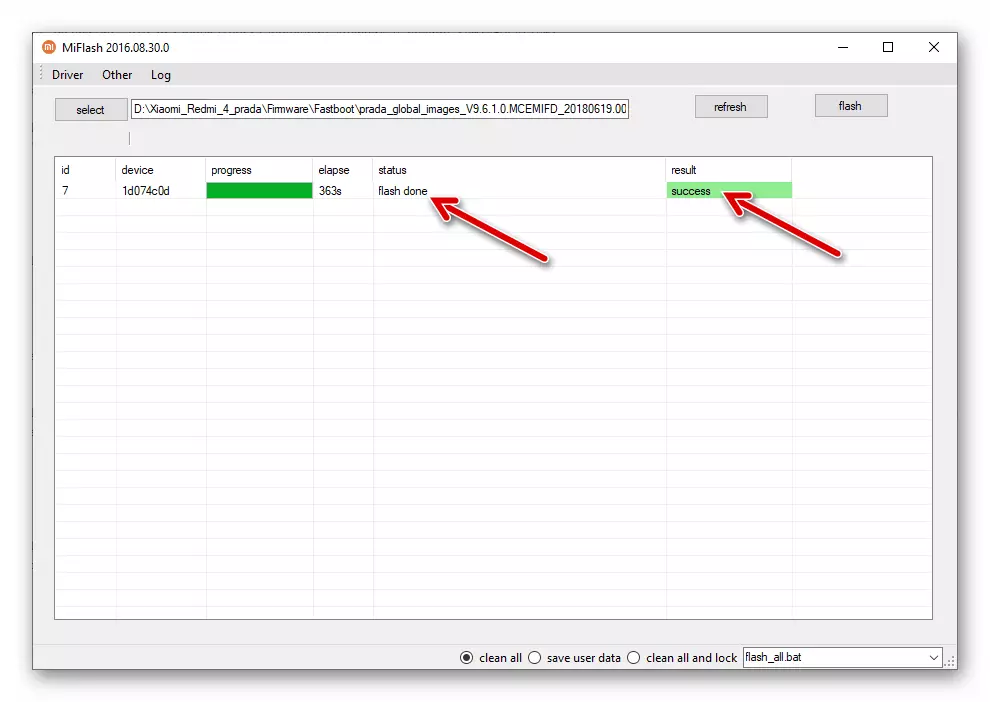
Phương pháp 4: Qualcomm Flash Hình ảnh Loader (QFIL)
Trong một số, trường hợp hiếm hoi mà đang cố gắng để khôi phục lại hệ thống dựa trên mô hình đang được xem xét sử dụng cho người sử dụng miflash trên mô tả phải đối mặt với các vấn đề trong công việc của phần mềm. Trong tình huống như vậy, bạn có thể sử dụng phần mềm Android phổ biến trên bộ vi xử lý Qualcomm - tiện ích QFIL.
- Tải về và giải nén các Catalogue với các thành phần Android, được thiết kế để cài đặt C PC TGZ Package.

- Chạy QFIL.
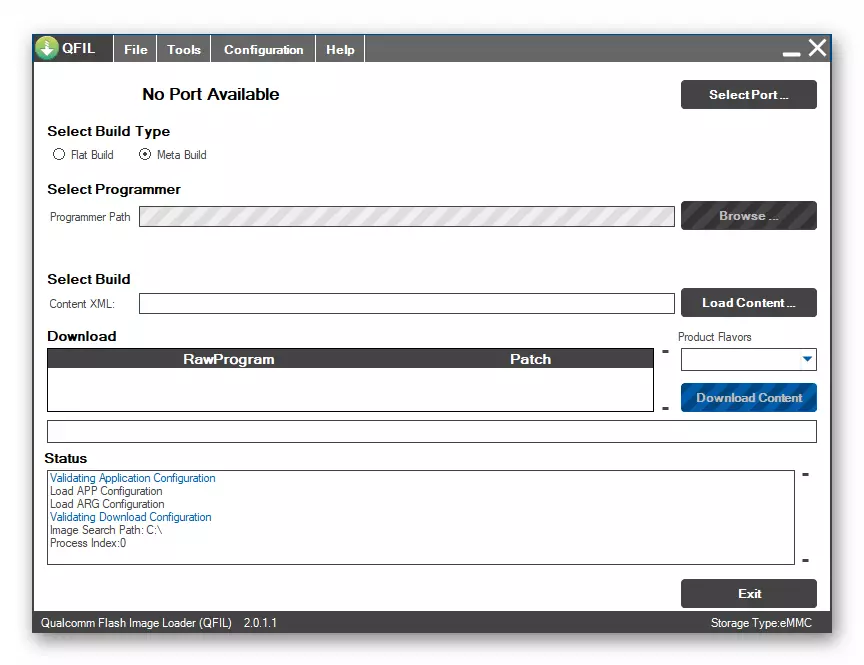
- Bật cửa sổ của Utility Đài phát thanh Point nằm trong vùng Select Loại xây dựng để "xây dựng Flat".

- Nhấp vào "Browse" ở bên phải của trường "Programmer Path".
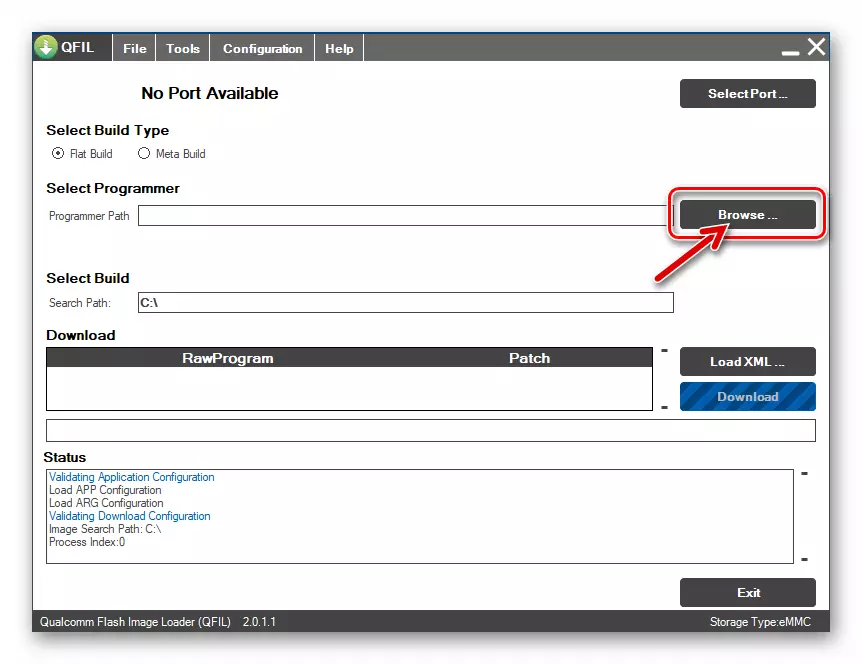
- Trong cửa sổ mở ra, đi đến thư mục nơi lưu trữ TGZ là unpassed với hình ảnh MIUI, mở "hình ảnh" thư mục.

- Tìm và làm nổi bật một file chuyên gọi Prog_emmc_firehose_8937_ddr.mbn. , Nhấp vào "Mở".
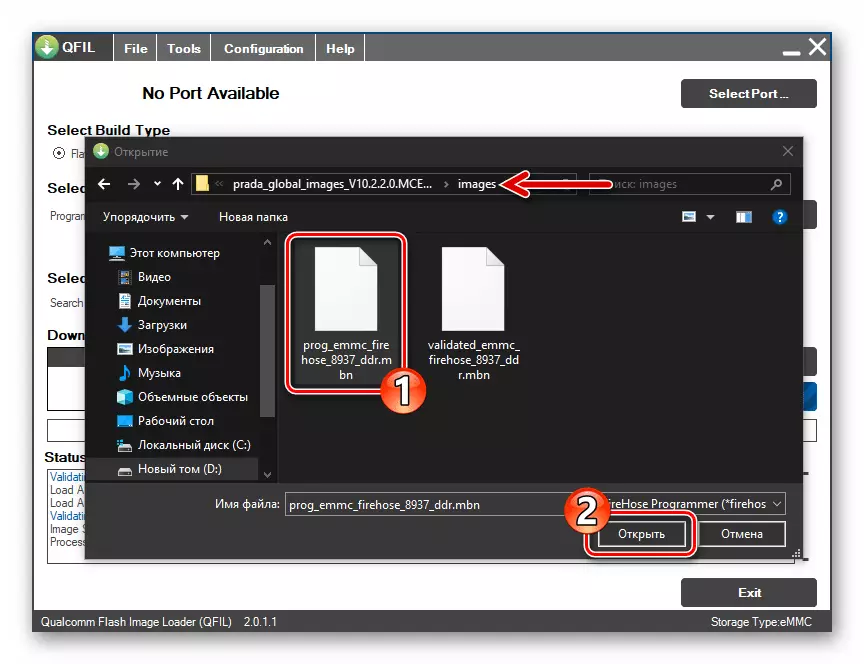
- Click vào nút LoadXML, nằm trên bên phải của vùng Download.

Trong cửa sổ đầu tiên mở ra, chọn File Rawprogram0.xml.,

Và trong những điều sau đây - Patch0.xml..

- Kết nối Redmi 4 với máy tính được dịch sang chế độ EDL.

- Để hiểu rằng tiện ích đã xác định điện thoại thông minh và đã xem xét đúng về phía trên cùng của cửa sổ Cuffyl. Sau khi kết nối điện thoại thông minh ở trạng thái EDL, "Qualcomm HS-USB Qdloader 9008" nên được hiển thị ở đó - nếu vậy, hãy chuyển sang bước tiếp theo.

- Kiểm tra xem tất cả các trường trong cửa sổ QFIL đều được điền chính xác bằng cách tham khảo ảnh chụp màn hình sau. Nhấp vào Tải xuống Tải xuống - Nút này bắt đầu quá trình chuyển tệp từ đĩa PC trong vùng bộ nhớ của thiết bị di động.

- Tiếp theo, mong đợi sự kết thúc của quy trình để flash hoàn toàn điện thoại mà không làm gián đoạn nó với bất kỳ hành động nào. Tốt hơn là không chạm vào máy tính và điện thoại trong quá trình. Người dùng có kinh nghiệm có thể rút ra kết luận về những gì đang xảy ra, xem sự xuất hiện của các bản ghi trong trường "Trạng thái".

- Khi việc viết lại của tất cả các khu vực Redmi 4 sẽ được hoàn thành thành công, trong trường Trạng thái, cửa sổ QFIL sẽ xuất hiện: "Tải xuống thành công" và "Hoàn tất tải xuống". Về điều này, làm việc với tiện ích hoàn tất, ngắt kết nối thiết bị khỏi máy tính.

- Nhấn vào nút Redmi 4 "Power" và giữ nó trước khi khởi động thiết bị (hơn 10 giây). Có thể thực hiện kết luận cuối cùng về hiệu quả và hiệu quả của quy trình sau khi điện thoại thông minh chứng minh màn hình chào Miuai, sẽ phải được dự kiến trong một thời gian dài - lên đến 20 phút.
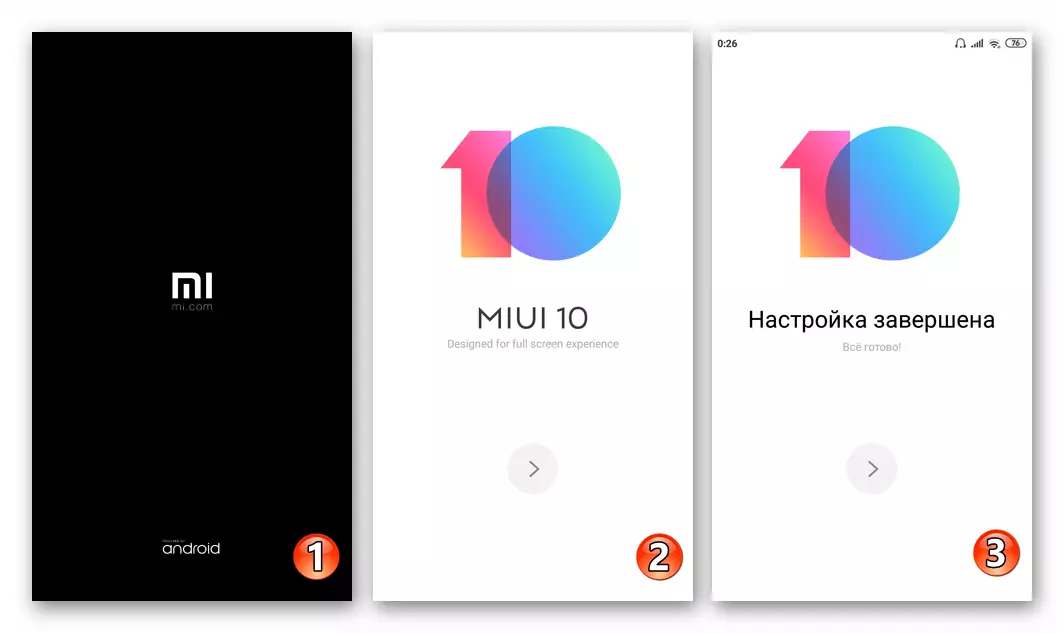
Phương pháp 5: Tiện ích Console FastBoot, Cài đặt TWRP
Mặc dù có chức năng dường như thấp, mức độ chức năng, phần mềm FastBoot và ADB là các công cụ mạnh mẽ và cho phép bạn tạo ra nhiều hành động với phần mềm Android-Device.
Lắp đặt TWRP.
Phục hồi phục hồi phục hồi Teamwin (TWRP), hoạt động theo hướng dẫn sau đây, có thể được thay thế bằng sự phục hồi của nhà máy Siaomi Redmi 4 với trình tải mở khóa, sẽ cho phép bạn kích hoạt thêm các đặc quyền của SuperUser, để thay thế hệ thống chính thức Trên mô hình - đi đến firmware tùy chỉnh. Trong số những thứ khác, lợi thế nghiêm trọng của TWRP là khả năng tạo ra một thông tin sao lưu chính thức từ các phần hệ thống của thiết bị và khôi phục dữ liệu từ nó với nhu cầu như vậy.
Tải xuống IMG-Image TWRP để cài đặt trong điện thoại thông minh Xiaomi Redmi 4
- Tải tệp TWRP phía trên liên kết và đặt nó vào thư mục bằng FastBoot.

- Biến điện thoại sang chế độ "Fastboot" và kết nối cáp từ cổng USB PC với nó.
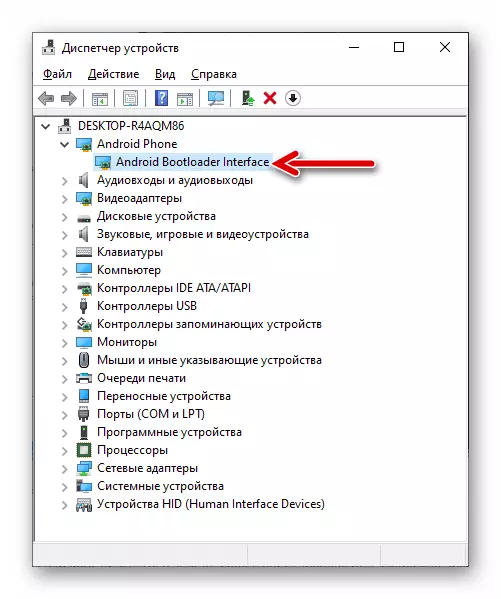
- Mở bảng điều khiển Windows, đi đến danh mục với các tiện ích ADB và FastBoot.
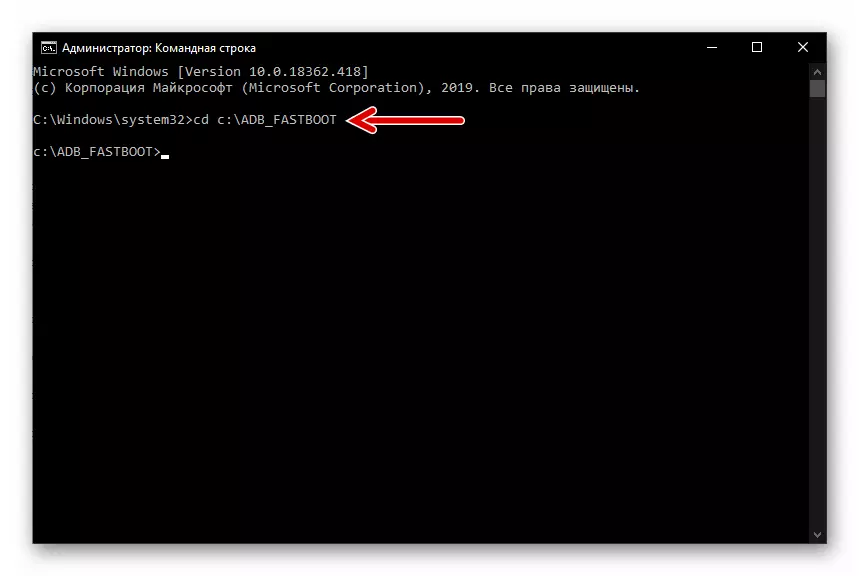
- Kiểm tra khả năng hiển thị của điện thoại thông minh với phần mềm ở chế độ bên phải. Để làm điều này, gửi lệnh thông qua bảng điều khiển:
Thiết bị fastboot.

- Viết một dấu hiệu trên dòng lệnh, theo kết quả mà sự phục hồi gốc sẽ được thay thế bằng phương tiện sửa đổi:
FastBoot Flash Recovery Twrp_3.1.0-0_prada.img
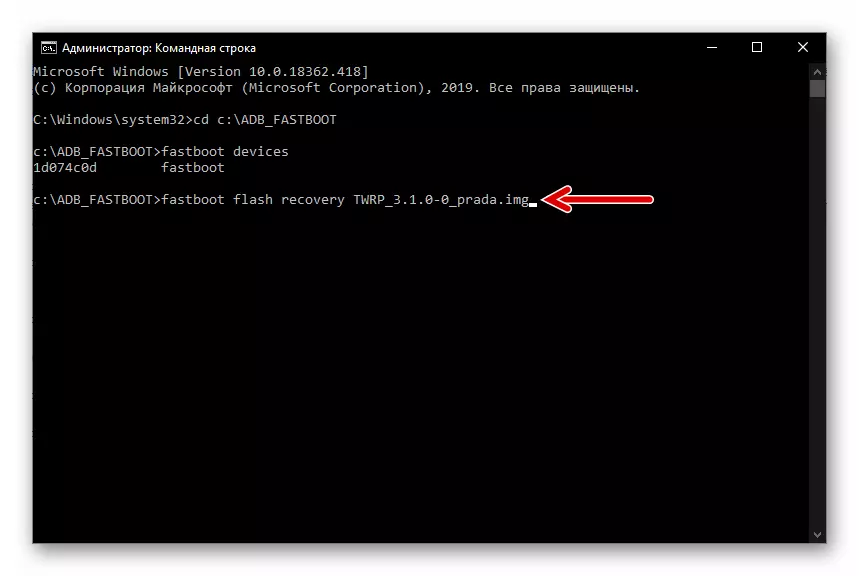
- Nhấp vào "Enter" và đợi trong vài giây để hoàn tất thao tác - với thành công của nó, bảng điều khiển sẽ chứng minh thông báo "Được rồi ... đã hoàn thành".

- Gửi lệnh tải lại đến khôi phục, do đó, do đó thiết bị sẽ mở quyền truy cập vào TVP:
Fastboot boot twrp_3.1.0-0_prada.img.

Hoặc ngắt kết nối thiết bị khỏi PC, tắt nó và sau đó đăng nhập vào môi trường khôi phục được sửa đổi đã cài đặt.
- Sau lần đăng nhập đầu tiên trong khôi phục tùy chỉnh, chọn Ngôn ngữ giao diện tiếng Nga - cho việc này, nút Chọn ngôn ngữ có trên màn hình. Trượt người chạy bên phải "Cho phép thay đổi" bên dưới.
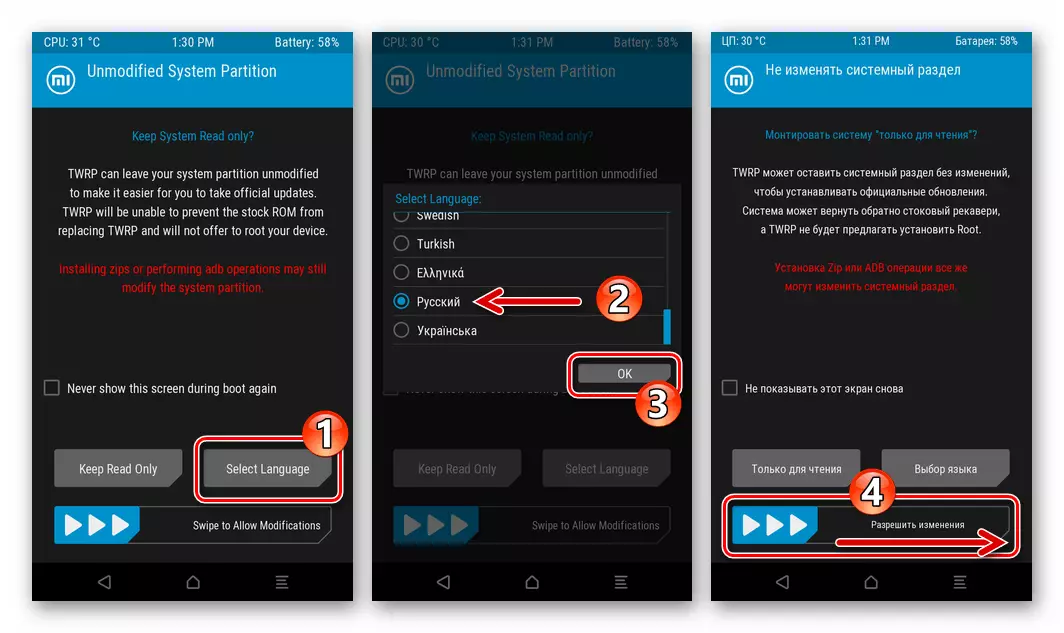
- Tiếp theo, để đảm bảo sự ra mắt của MIUI được cài đặt trên điện thoại tại thời điểm hiện tại:
- Chuyển đến phần "Nâng cao", nhấp vào "Công cụ" và chọn "Kiểm tra khởi động" ("Vô hiệu hóa xác minh").
- Trượt sang người chạy bên phải "Xác nhận" ở dưới cùng của màn hình và chờ thao tác hủy kích hoạt séc khởi động. Kết quả là, nút "Tải lại trong OS" xuất hiện - nhấp vào nó.


Phương pháp 6: TWRP
Các hướng dẫn sau cho phép bạn thành thạo ba điện thoại thông minh Redmi 4 được triển khai nhất từ các hoạt động RedM Recovery - việc tạo một bản sao lưu Nandroid, nhận được đặc quyền của SuperUser và, cuối cùng, thay thế thiết bị quản lý của MIUI chính thức trên Phần sụn tùy chỉnh.
BACUP.
Như đã lưu ý trong phần dự bị của bài viết này, bất kỳ sự can thiệp nghiêm trọng nào trong công việc của hệ thống trên điện thoại thông minh Android sẽ đi trước việc sao lưu dữ liệu. Sau đây mô tả một trong những cách hiệu quả nhất để tạo bản sao lưu, hãy chắc chắn sử dụng nó nếu bạn sẽ chuyển sang một hệ điều hành không chính thức. Để sử dụng các hướng dẫn sau, bạn sẽ cần cài đặt thẻ nhớ (mong muốn 16 GB trở lên) - Âm lượng của kho bên trong của điện thoại thông minh thường không đủ để sao chép hoàn toàn thông tin từ các phần hệ thống.
- Chạy TWRP và mở phần "Bacup" vào thứ Tư. Nhấp vào "Chọn bộ nhớ", di chuyển nút radio đến vị trí "micro sdcard", nhấn "OK".
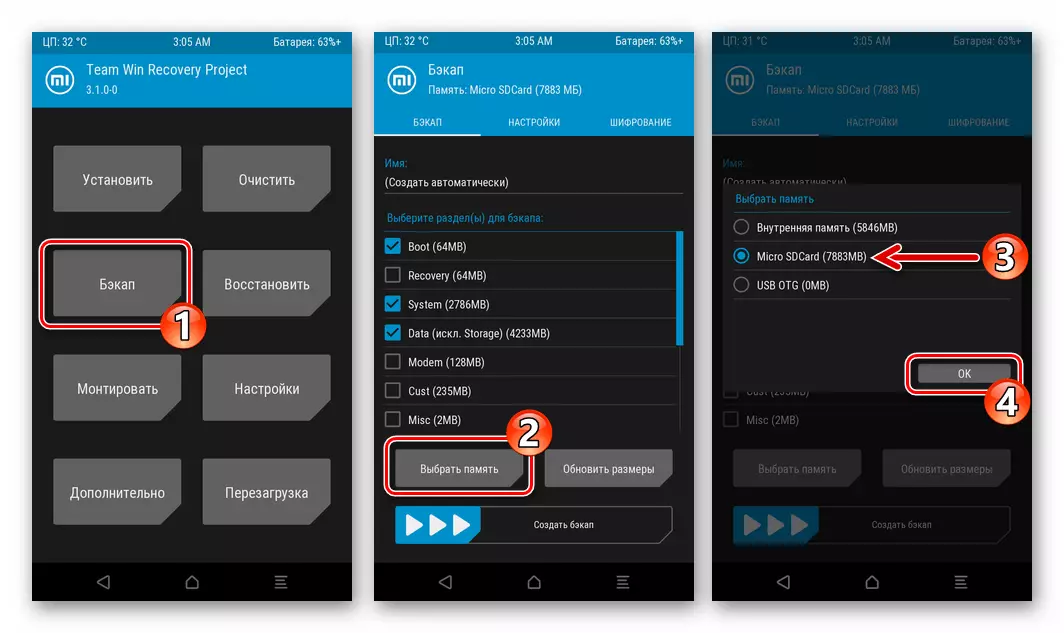
- Đặt các dấu gần tên của các vùng bộ nhớ, các bãi chứa sẽ được sao chép vào bản sao lưu dựa trên hoạt động. Tùy chọn tốt nhất sẽ đánh dấu tất cả các mục danh sách "Chọn các phần cho Bacup" mà không cần ngoại lệ. Trượt người chạy "tạo bản sao lưu".
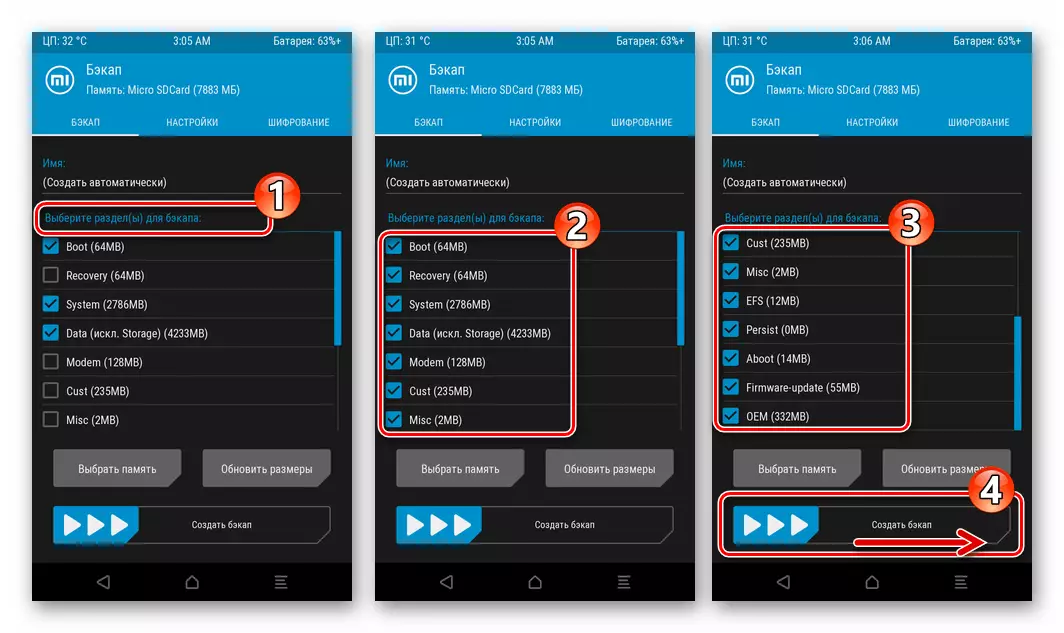
- Mong đợi sự kết thúc của việc lưu một bản sao của dữ liệu - ở đầu màn hình sẽ thông báo "Tạo bản sao lưu hoàn thành".

Phục hồi sao lưu.
- Tải để phục hồi tùy chỉnh. Trong menu Môi trường chính, chọn Khôi phục. Tiếp theo, nhấn vào các mục sao lưu để được triển khai trên thiết bị. Loại bỏ các tem khỏi các khu vực mà bạn không cần khôi phục, bắt đầu quá trình triển khai bản sao lưu bằng phần tử khôi phục.

- Sau khi hoàn thành việc khôi phục, hãy nhấn "Tải lại trong HĐH", sau đó hệ thống sẽ bắt đầu ở dạng có tại thời điểm tạo bản sao lưu Nandroid.

Lấy quyền root
Đối với định tuyến của Siaomy Redmi 4, bạn cần tích hợp SuperSU gói ZIP hoặc Magisk. Thông qua TWRP. Khi cài đặt Super Chúng ta có thể đọc trong bài viết có sẵn tại liên kết sau, sau đó cài đặt Madzhisk được coi là một giải pháp ưu tiên cho mô hình.
Cài đặt một hệ điều hành không chính thức.
Việc chuyển đổi sang các hệ điều hành đã được sửa đổi được tạo cho mô hình được xem xét được thực hiện bởi thuật toán dưới đây, nghĩa là, bạn có thể tải xuống các giải pháp khác nhau từ mạng được điều chỉnh cho Redmi 4 (sử dụng các nguồn đáng tin cậy và đọc mô tả của đã tải xuống!) Và thử nghiệm với họ bằng cách sử dụng các hướng dẫn sau.
Ví dụ, chúng tôi tích hợp phần sụn không chính thức được tạo bởi lệnh Sonar Project, chuyên về hệ thống cho mô hình Prada từ Xiaomi. Gói được áp dụng tiếp theo luôn có sẵn để tải xuống từ liên kết sau. Đây là một điều kiện phù hợp cho RedMed 4 OS MiUI 11 (chính thức là vấn đề không được lên kế hoạch), với một khối lượng bổ sung (Danh sách đầy đủ các tính năng Castoma tại đây).
Tải xuống Firmware tùy chỉnh MIUI 11 cho Xiaomi Redmi 4
Vì cổng được cập nhật liên tục bởi những người tạo ra, theo thời gian, tốt nhất là tải về việc lắp ráp mới hơn so với tài liệu được trình bày trong tài liệu này. Làm cho nó có thể từ trang web chính thức của dự án Sonar:
Tải xuống firmware tùy chỉnh cho Xiaomi Redmi 4
- Tải xuống gói HĐH không chính thức, bắt đầu khôi phục được sửa đổi trên điện thoại thông minh của bạn, tạo bản sao lưu Nandroid vào ổ đĩa di động trên các hướng dẫn được trình bày ở trên - tất cả thông tin trong kho lưu trữ nội bộ trong quá trình cài đặt Castoma sẽ bị phá hủy!
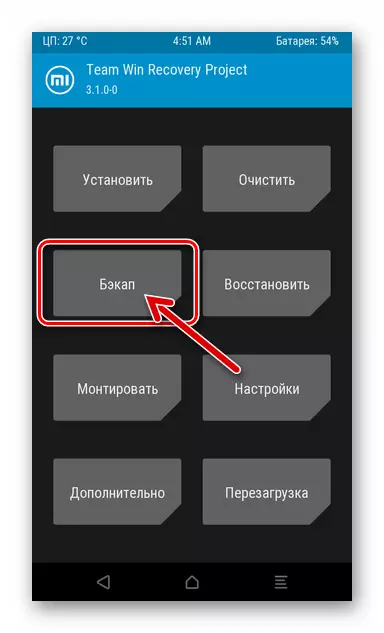
- Trong TWRP, hãy chuyển đến phần "Xóa", nhấp vào "Làm sạch chọn lọc". Trang bị tất cả các hộp kiểm trong danh sách mở, ngoại trừ micro sdcard và "USB OTG".

- Kích hoạt phần tử "Xóa" và đợi thao tác định dạng bộ nhớ của thiết bị.

- Kết nối điện thoại thông minh của bạn với máy tính và sao chép vào kho bên trong của nó hoặc vào tệp zip có thể tháo rời của một hệ điều hành tùy chỉnh.

- Mở menu TWRP chính và nhấp vào Cài đặt. Tiếp theo, đi dọc theo vị trí của gói phần sụn, chạm vào nó. Trên màn hình tiếp theo, hãy trượt phần tử giao diện "Flash" ở bên phải.

- Đợi cho đến khi hệ điều hành không chính thức được triển khai trên thiết bị, sau đó nút "Tải lại trong OS" xuất hiện ở dưới cùng của màn hình - nhấp vào nó.

- Mong đợi việc khởi tạo các thành phần của HĐH tùy chỉnh. Đầu tiên sau khi chương trình cơ sở ra mắt tồn tại trong khá nhiều thời gian dài và màn hình chào mừng của Android-shell sẽ mở ra. Dành thiết lập ban đầu,

Khôi phục dữ liệu nếu cần thiết

Và đi đến đánh giá các lợi thế của sản phẩm đã cài đặt.

Phần kết luận
Như bạn có thể thấy, trước khi có thể thực hiện cẩn thận các hướng dẫn đã được chứng minh bởi các chủ sở hữu của Xiaomi Redmi 4 không xuất hiện những trở ngại không thể cưỡng lại trong việc thực hiện phần mềm điện thoại thông minh. Chúng tôi hy vọng rằng các khuyến nghị từ bài viết đã giúp bạn đạt được mục tiêu chính để cài đặt lại hệ điều hành Android - đảm bảo mức độ năng suất xứng đáng và chức năng mong muốn của thiết bị.
- "Gỡ lỗi trên YUSB". Việc kích hoạt chế độ sẽ được yêu cầu để có thể chuyển sang các lệnh điện thoại của các tiện ích UDB của bảng điều khiển và FastBet.
